Lg BH9220BWN, BH9420PWN, BH9520TWN User Manual

ANVÄNDARHANDBOK
Blu-ray™-hemmabiosystem
med Cinema 3D Sound-ljud
Var vänlig och läs denna användarhandbok innan du sätter igång att
använda apparaten och behåll den för framtida användning.
BH9220BWN (BH9220BWN, S92B1-S, S92T1-C, S92B1-W, T2, W2)
BH9420PWN (BH9420PWN, S92T1-S, S92B1-S, S92T1-C, S92T1-W, T2, W2)
BH9520TWN (BH9520TWN, S92T1-S/W, S92T1-C, T2, W2)
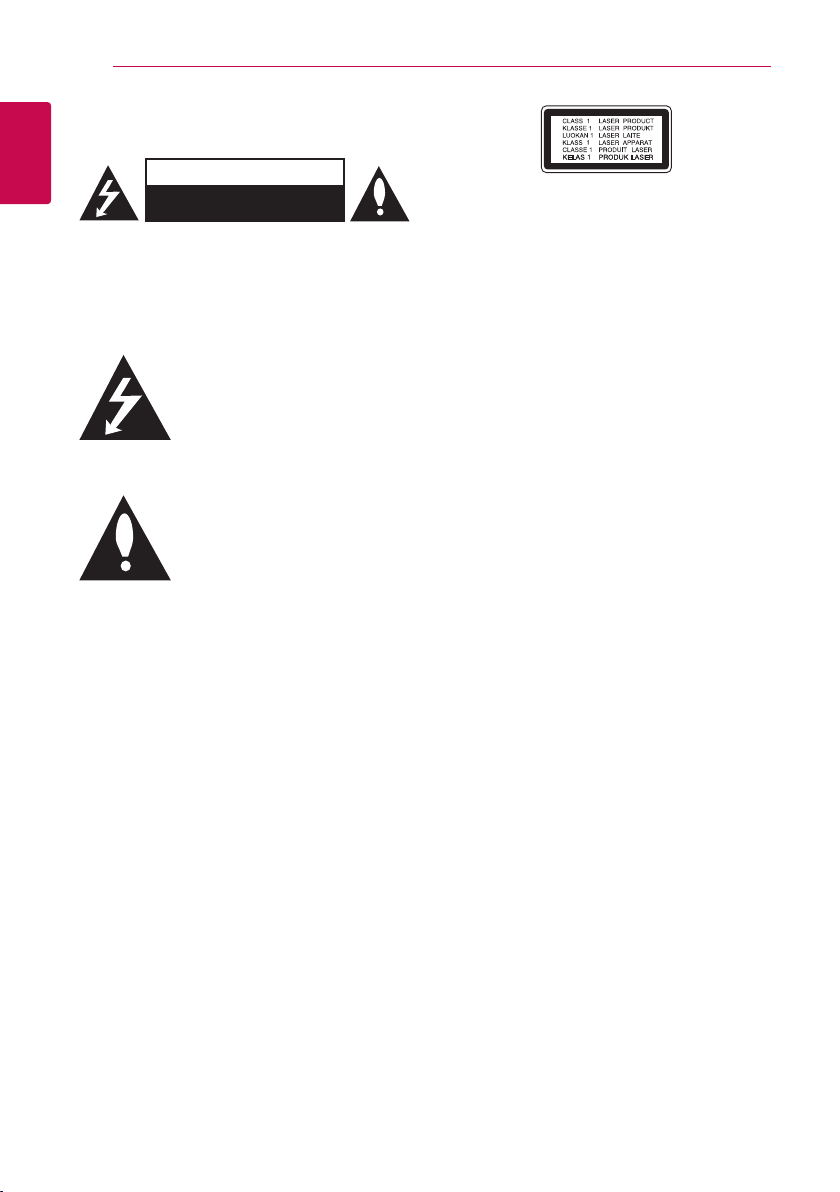
Komma igång2
Säkerhetsinformation
1
Komma igång
KVALIFICERAD SERVICEPERSONAL UTFÖRA ALL
tillräckligt stor för att utgöra en risk för människor
att få elektriska stötar.
medföljer produkten.
VARNING: FÖR ATT MINSKA RISKEN FÖR BRAND
ELLER ELEKTRISKA STÖTAR, UTSÄTT INTE DENNA
APPARAT FÖR REGN ELLER FUKT.
VARNING: Installera inte denna utrustningen i ett
begränsat utrymme, t ex en bokhylla eller liknande.
VARNING: Blockera inte några ventilationshål.
Installera enligt tillverkarens anvisningar.
Hål och öppningar i höljet är avsedda för
ventilation, för att säkerställa tillförlitlig användning
av produkten och för att skydda den från
överhettning. Öppningarna får aldrig blockeras
genom att man placerar produkten på en säng,
soa, matta eller liknande yta. Produkten får aldrig
byggas in, t ex i en bokhylla eller ett rack om inte
riktig ventilation tillhandahålles och tillverkarens
anvisningar följs.
VAR FÖRSIKTIG
RISK FÖR ELEKTRISKA STÖTAR
- ÖPPNA INTE
VARNING: FÖR ATT MINSKA RISKEN FÖR
ELEKTRISKA STÖTAR TAG INTE BORT NÅGRA
PANELER (INTE HELLER BAKSIDAN). ENHETEN
INNEHÅLLER INGA SERVICEBARA DELAR. LÅT
SERVICE.
Denna blixt med ett pilhuvud i
en liksidig triangel avser att varna
användaren för att det nns
oisolerad farlig spänning inuti
produktens hölje som kan vara
Utropstecknet inom en liksidig
triangel avser att uppmärksamma
användaren på att det nns viktiga
drifts- och underhålls- (service-)
anvisningar i den litteratur som
VARNING: KLASS 1M SYNLIG OCH OSYNLIG
LASERSTRÅLNING NÄR DENNA DEL ÄR ÖPPNAD. SE
INTE IN I DIREKT IN I LASERSTRÅLEN.
Användning av kontroller, justeringar eller andra
förfaranden än de som beskrivs häri kan leda till
exponering för farlig strålning.
VIKTIGT angående elkabeln
De esta apparater behöver anslutas till en separat
krets.
Det innebär en enda utgångskrets för enbart
den här apparaten och som inte har några
andra utgångar eller förgreningskretsar. Läs
specikationssidan i den här bruksanvisningen
för säkerhets skull. Överbelasta inte vägguttag.
Överbelastade vägguttag, lösa eller skadade
vägguttag, förlängningssladdar, nötta elkablar eller
skadad eller sprucken ledningsisolering är farliga.
Alla dessa problem kan leda till elektriska stötar och
eldsvåda. Undersök regelbundet produktens kabel.
Om det nns några tecken på skada eller försämring
kopplar du ur den, slutar använda apparaten och
låter en behörig servicetekniker byta kabeln mot en
exakt likadan reservdel. Skydda elkabeln från fysisk
eller mekanisk skada som vridning, böjning och
klämning (till exempel i en dörr eller för att någon
trampar på den). Var särskilt aktsam om kontakter,
vägguttag och den punkt där sladden kommer
ut ur apparaten. För att koppla bort enheten från
nätström, dra ut nätsladdskontakten. Se till att
kontakten är lättåtkomlig på den plats där du
installerar produkten.
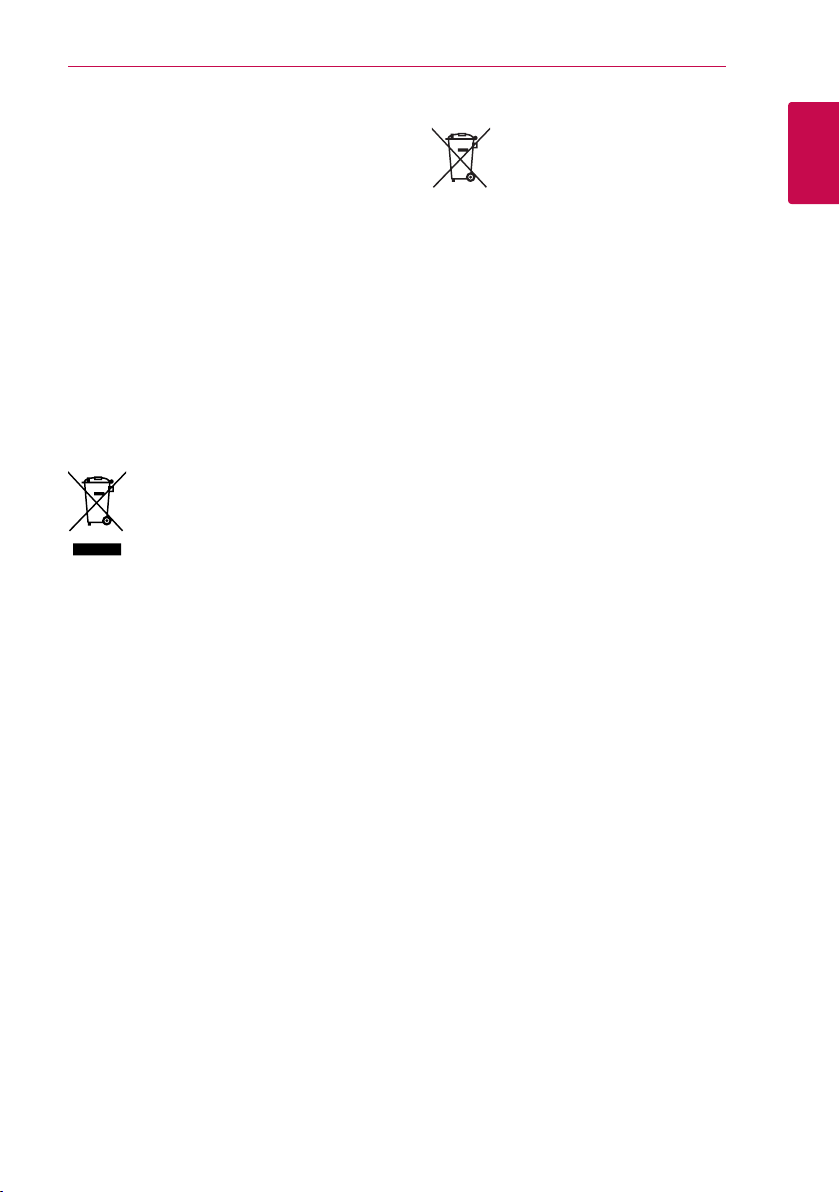
Komma igång 3
Denna enhet är utrustad med ett bärbart batteri
eller laddningsaggregat.
Ta ut batteriet försiktigt ur enheten: Ta ur
det gamla batteriet eller batterisatsen och följ
anvisningarna – gör tvärtom jämfört med då du
satte in det. För att förhindra nedsmutsning av
miljön och möjlig fara för människor och djur
skall du se till att det gamla batteriet kommer
till en för ändamålet avsedd uppsamlingsplats.
Gör dig inte av med batteriet i hushållsavfallet. Vi
rekommenderar dig att använda system för utbyte
av batterier och laddningsaggregat. Batterierna
ska inte utsättas för stark värme, som t ex solsken,
brand eller liknande.
VIKTIGT: Apparaten får inte utsättas för vatten
(droppar eller stänk) och inga vätskefyllda föremål,
som till exempel vaser, får placeras på apparaten.
Kassering av din gamla apparat
1. När den här symbolen med en
överkryssad soptunna på hjul sitter på
en produkt innebär det att den regleras
av European Directive 2002/96/EC.
2. Alla elektriska och elektroniska
produkter bör kasseras via andra vägar
än de som finns för hushållsavfall, helst
via för ändamålet avsedda uppsamlingsanläggningar som myndigheterna
utser.
3. Om du kasserar din gamla apparat på
rätt sätt så bidrar du til att förhindra
negativa konsekvenser för miljön och
människors hälsa.
4. Mer detaljerad information om
kassering av din gamla apparat kan får
av kommunen, renhållningsverket eller
den butik där du köpte produkten.
Avfallshantering batterier/ackumulatorer
1. När den här överkorsade soptunnan
finns påsatt batterier/ackumulatorer på
din apparat betyder detta att de lyder
under European Directive 2006/66/EC.
2. Denna symbol kan vara kombinerad
med kemiska symboler för kvicksilver/
Hg), kadmium(Cd) eller bly (Pb) om
batteriet innehåller mer än, 0,0005%
kvicksilver, 0.002% kadmium eller
0,004% bly.
3. Alla batterier/ackumulatorer
skall hanteras åtskiljda från
vanligt hushållsavfall och föras
till särskilt för ändamålet avsedda
uppsamlingsplatser utsedda av
myndigheterna.
4. Rätt avfallshantering av dina gamla
batterier/ackumulatorer medverkar till
att förhindra negativa konsekvenser för
miljön, för djurs och människors hälsa.
5. För ytterligare, detaljerad information
om hanteringen av dina gamla
batterier/ackumulatorer ber vi dig ta
kontakt med berörd myndighet på din
plats eller med den affär där du köpt
din apparat.
1
Komma igång
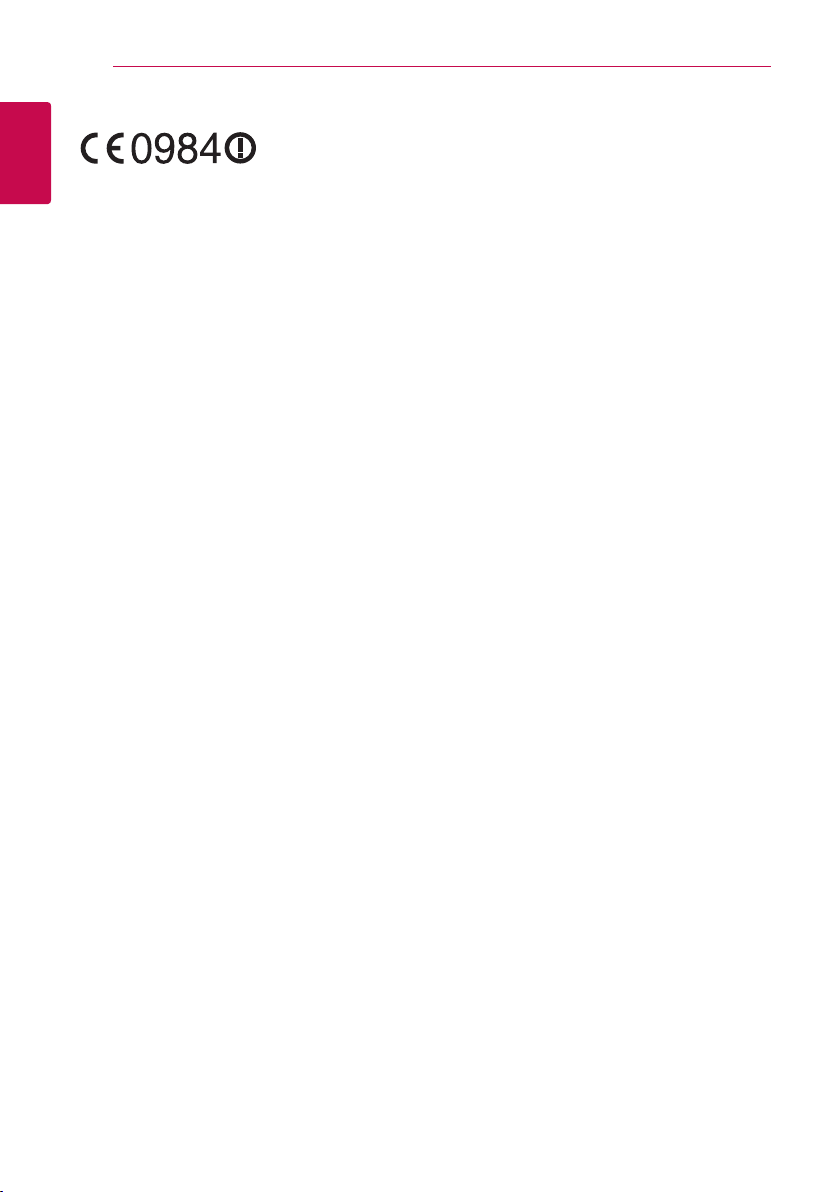
Komma igång4
CE-märkning för trådlös produkt
LG Electronics förklarar
härmed att denna/
1
er) är tillverkade i enlighet med de huvudsakliga
Komma igång
kraven och andra relevanta bestämmelser i
Directive 1999/5/EC, 2004/108/EC, 2006/95/EC and
2009/125/EC.
Var vänlig kontakta följande adress för att erhålla
en kopia av DoC (Declaration of Conformity)
(Överensstämmelsedeklarationen).
Europeiska Standardiseringscentret:
Krijgsman 1, 1186 DM Amstelveen, The Netherlands
yVänligen notera att detta INTE är
kontaktuppgifter för någon kundtjänst. För
kundtjänstinformation, se garantikortet eller
kontakta återförsäljaren som du köpte denna
produkt av.
Enbart för användning inomhus.
Meddelande om strålningsexponering
Denna utrustning skall installeras och användas
med ett minsta avstånd om 20 cm mellan
strålningskällan och din kropp.
dessa produkt(-
Om Copyrights
yEftersom AACS (Advanced Access Content
System) är godkänt som skydd av innehåll för
Blue-ray skivformat, som liknar användningen av
CSS (Content Scramble System) för DVD format,
nns vissa begränsningar för uppspelning,
analoga signalutgångar etc., av AACS skyddat
innehåll. Funktionerna för enheten och
begränsningar för enheten kan variera beroende
på när du köpte den, eftersom begränsningarna
kan ha antagits och/eller ändrats av AACS efter
att denna enhet tillverkades.
yDessutom används BD-ROM Mark och BD+
som skydd av innehåll för Blue-ray skivformat,
vilket medför vissa begränsningar inklusive
uppspelningsbegränsningar för BD-ROM Mark
och/eller BD+ skyddat innehåll. För att få mer
information om AACS, BD-ROM-markeringen,
BD+ eller denna produkt kontaktar du ett
auktoriserat kundservicecenter.
yMånga BD-ROM/DVD-skivor är kodade med
kopieringsskydd. På grund av detta, ska du
endast ansluta spelaren direkt till TV:n, inte
via en videobandspelare. Om du ansluter till
en videobandspelare förvrängs bilden från
kopieringsskyddade skivor.
yDenna produkt innehåller upphovsrättsskyddad
teknik som skyddas av USA. patent och andra
immateriella rättigheter. Användning av
denna teknik för skydd av upphovsrätt måste
auktoriseras av Macrovision och gäller för
användning i hemmet och andra begränsade
visningsmiljöer såvida inte Macrovision godkänt
någonting annat. Analys av system/hårdvara
(reverse engineering) eller demontering är
förbjuden.
yEnligt copyrightlagar i USA och andra länder
är icke-auktoriserad inspelning, användning,
visning, distribution eller ombearbetning av TVprogram, videoband, BD-ROM-skivor, DVD-skivor,
CD-skivor och annat material inte tillåtet och kan
innebära att du blir skadeståndsskyldig enligt
civil- eller straffrätt.
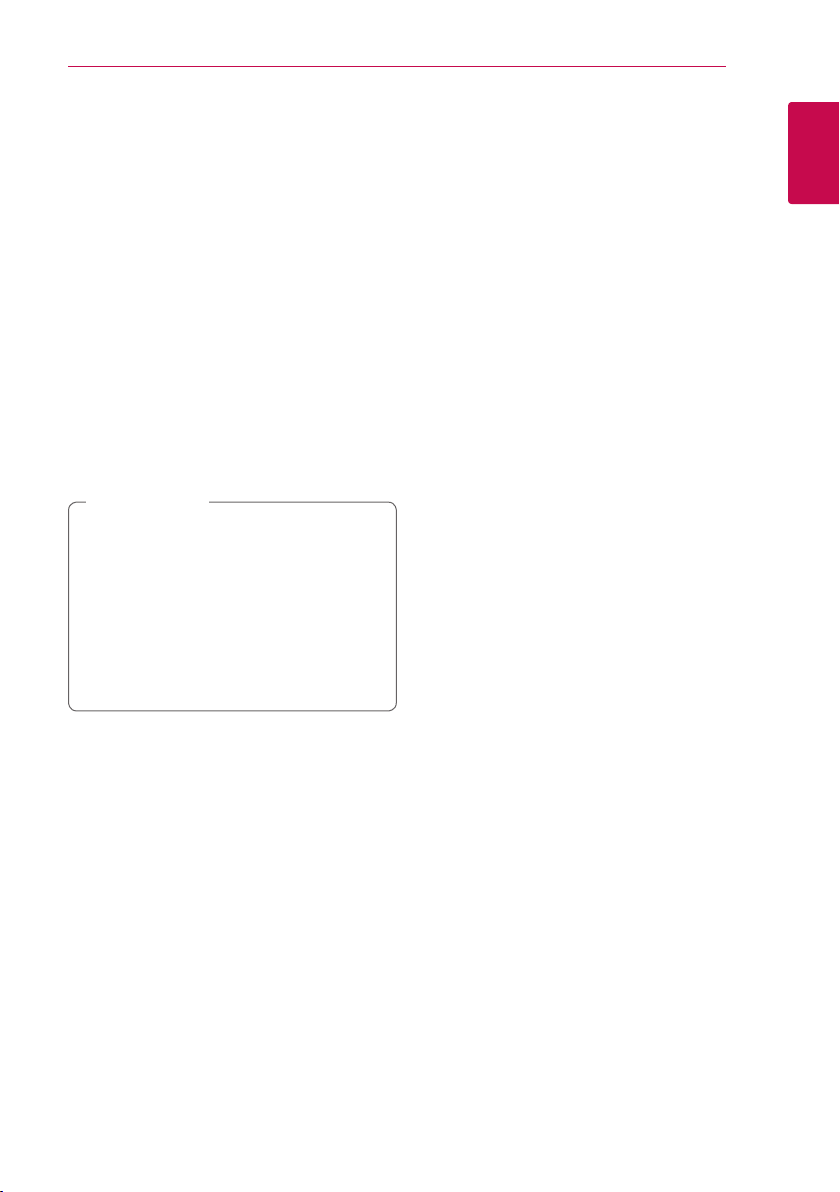
Viktig information för TV färgsystem
Färgsystemet i denna spelare skiljer sig beroende
på den skiva som just spelas.
Exempelvis, när spelaren spelar upp en skiva som
spelats in i NTSC färgsystem, kommer bilden ut som
en NTSC signal.
Enbart en TV med erfärgsystem kan ta emot
signaler från spelaren.
yOm du har en TV med PAL färgsystem kommer
du bara att kunna se förvrängda bilder när du
använder skivor som spelats in i NTSC system.
yEn TV med erfärgssystem ändrar färgsystem
automatiskt enligt insignalerna. Om färgsystemet
inte ändras automatiskt, stäng av och sätt sedan
på igen för att se normalbilder på skärmen.
yÄven om skivan, som är inspelad i NTSC
färgsystem visas bra på din TV, spelas den inte in
korrekt på din spelare.
Viktigt
>
yAtt titta på 3D innehåll under längre tid kan
orsaka yrsel eller trötthet.
yVi rekommenderar inte att låta bräckliga
personer, barn och havande kvinna titta på
3D-lmer.
yOm du upplever huvudvärk, trötthet eller
yrsel medan du tittar på 3D rekommenderar
vi starkt att du stoppar uppspelningen och
vilar tills du känner dig normal igen.
Komma igång 5
1
Komma igång
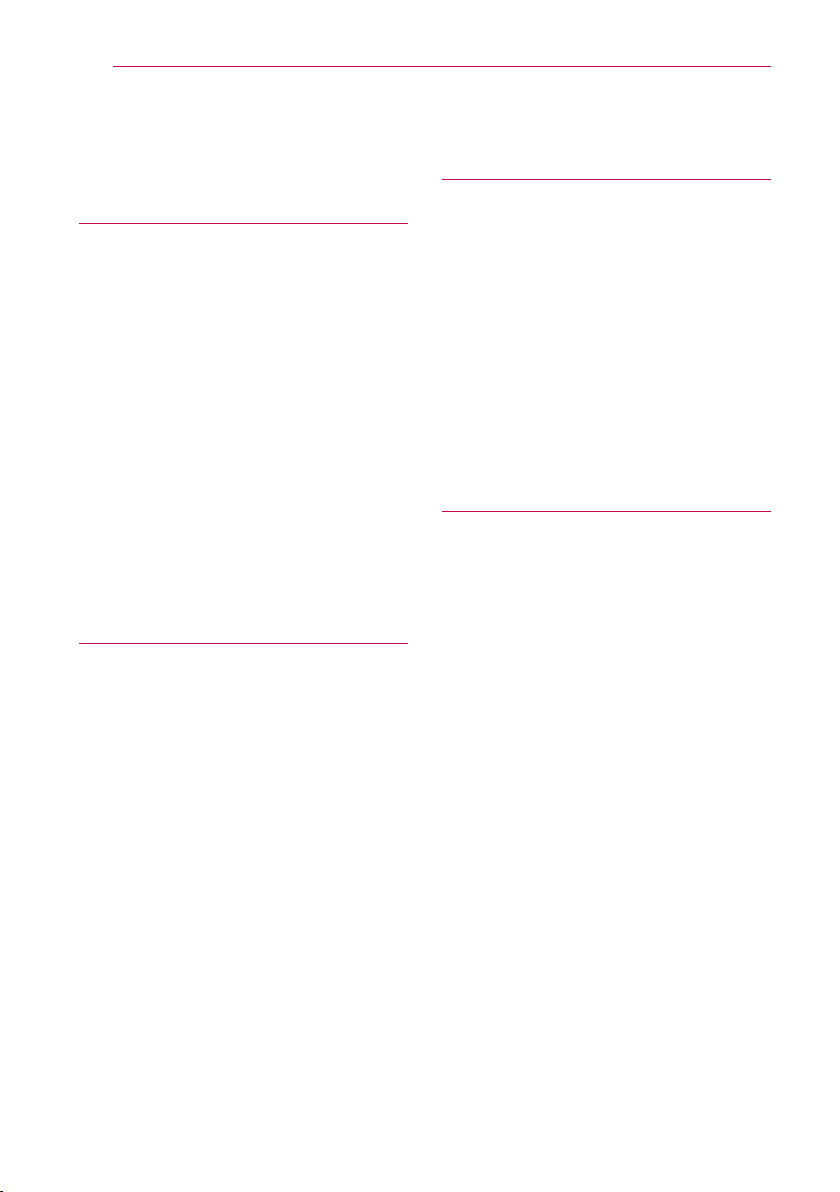
Innehållsförteckning6
Innehållsförteckning
1 Komma igång
2 Säkerhetsinformation
8 Introduktion
8 – Spelbara skivor och symboler som
används i denna manual.
9 – Om symboldisplayen “7”
9 – Kompatibilitetsanmärkningar
10 – Filkrav
11 – AVCHD (Advanced Video Codec High
Definition)
12 – Om DLNA
12 – Vissa systemkrav
12 – Regionkod
12 – Systemval
13 Fjärrkontroll
14 Frontpanel
15 Bakpanel
2 Ansluta
16 Positionera systemet.
17 Högtalaranslutning
17 – Anslut högtalarna till spelaren
18 – Anslutning för trådlösa högtalare
20 Anslutningar till din TV
20 – HDMI Anslutning
21 – Vad är SIMPLINK?
21 – ARC (Audio Return Channel) funktion
22 – Anslutning Video
22 – Ställa in upplösning
23 Antennanslutning
24 Ansluter till extern enhet.
24 – AUX Anslutning
24 – PORT. IN anslutning
25 – OPTICAL IN anslutning
25 – HDMI IN 1/2 anslutning
26 Anslutning av ditt hemmanätverk
26 – Anslutning till kabelnätverk
27 – Inställning av kabelnätverk
28 – Trådlös nätverksanslutning
28 – Trådlöst Nätverk Setup
31 Anslutning av USB enhet
31 – Uppspelningsinnehåll i USB enheten
3 Systeminställning
32 Inställningar
32 – Startinställningar
33 – Justera inställningarna
34 – Skärmmenyn [VISNING]
35 – [SPRÅK]-menyn
36 – [LJUD]-menyn
38 – [LÅS]-menyn
39 – [NÄTVERK]-meny
39 – [ÖVRIGA]-menyn
41 Ljudeffekt
41 Ljudzoomseffekt
(4.1 CH eller 2.1 CH)
4 Användning
42 Vanlig uppspelning
42 – Använda [HOME] menyn
42 – Uppspelning av skivor
42 – Playing a file on disc/USB device
43 – Spela Blu-ray 3D skiva
43 – Njut av BD-Live™
44 – Spela en fil på en nätverk server
44 – Wi-Fi Direct™ Anslutning
46 – Grundinställningar för video och ljud
47 – Grundinställningar för foto
47 – Använda skivmenyn
47 – Återgå till uppspelning
47 – Minne för senaste bildsekvens
48 Avancerad uppspelning
48 – Repetera uppspelning
48 – Upprepning av ett speciellt avsnitt
48 – Se information om innehåll
49 – Ändring av bilden med
innehållsförteckning
49 – Välja en fil med undertitel
50 – Alternativ medan du ser på ett foto
50 – Lyssna på musik under bildspel
51 On-Screen visning (på skärmen visning)
51 – Visa innehållsinformation “on-screen”
(på displayen)
52 – Spela upp från vald tid
52 – Val av undertextspråk
52 – Lyssna på annat ljud
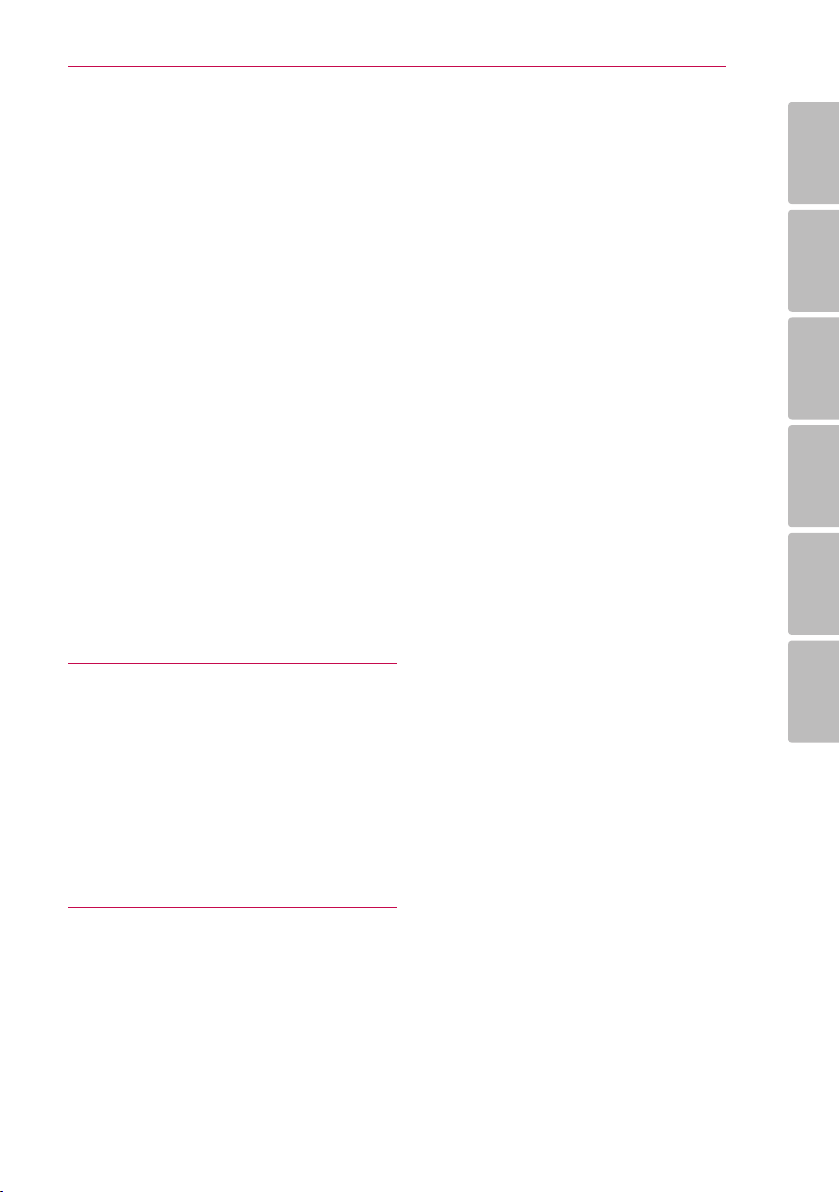
Innehållsförteckning 7
52 – Titta från en annan vinkel
53 – Ändra TV bildförhållande
53 – Ändra kodsida för undertitel
53 – Ändring av bildinställning
54 Se information från Gracenote Media
Database
55 Uppspelning med iPod
55 – Åtnjut iPod på skärmen
55 – Finn glädje i din Ipod:s IN läge.
57 Radio Inställninger
57 – Lyssna på radio.
57 – För bestäm radio stationerna.
57 – Radera en sparad station.
57 – Radera alla sparade stationer.
57 – Förbättar dålg FM mottagning.
57 – Se information om en radio station
58 Att använda Premium
58 Att använda LG-appar
59 – Logga in
59 – Hantera mina Appar.
60 Använda Bluetooth-teknologi
60 – Lyssna på musik lagrad på
Bluetoothenheten.
5 Felsökning
62 Felsökning
62 – Allmänt
63 – Nätverk
64 – Bild
64 – Ljud
64 – Kundsupport
64 – Meddelande om Open Source-
mjukvara
69 – Installation av Nero MediaHome 4
Essentials
69 – Dela filer och mappar
70 Förteckning Areakoder
71 Förteckning med språkkoder
72 Varumärken och licenser
75 Ljudspecifikationer
76 Specifikationer
80 Underhåll
80 – Hantera apparaten
80 – Om skivorna
81 Viktig information relaterad till nätverks
service.
1
2
3
4
5
6
6 Bilaga
65 Manövrering av en TV med den
medlevererade fjärrkontrollen
65 – Inställning av fjärrkontrollen för att
styra din TV
66 Uppdatering av mjukvara för nätverket
66 – Meddelande om uppdatering av
nätverk
66 – Uppdat program
68 Om Nero MediaHome 4 Essentials
68 – Systemkrav
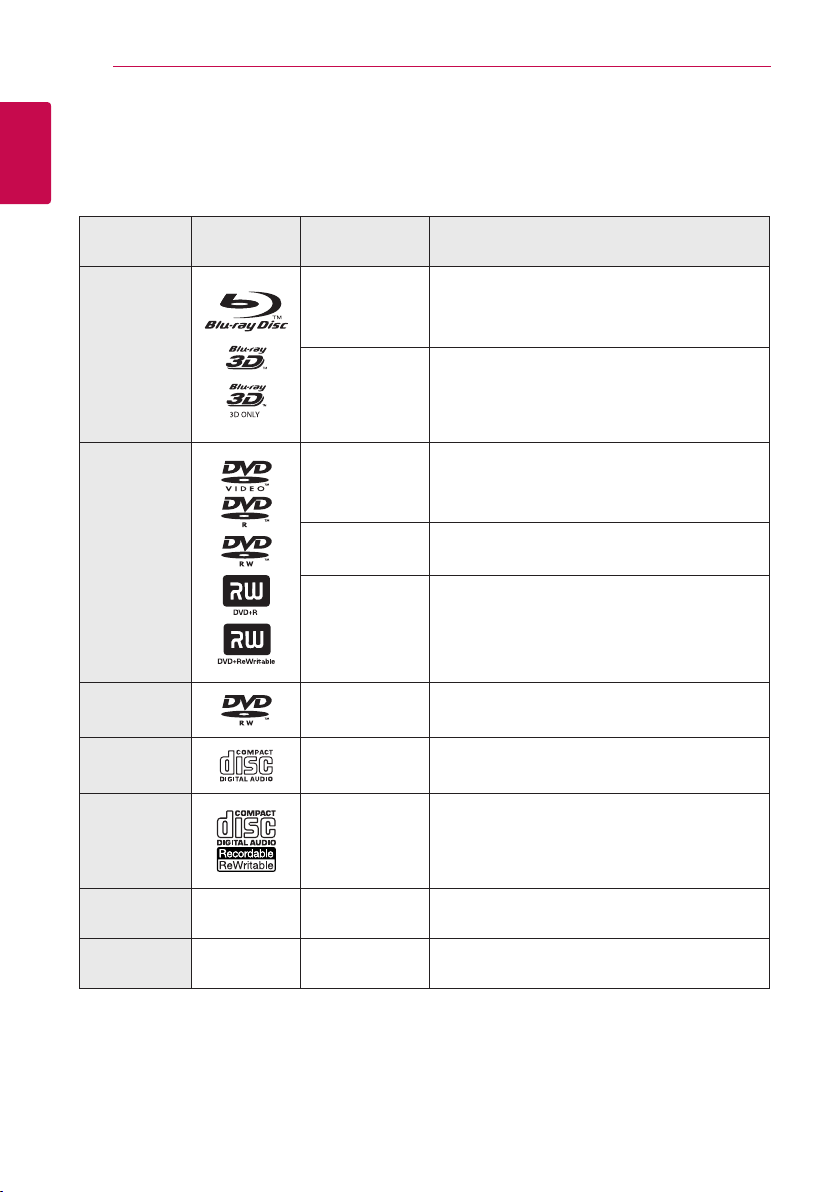
Komma igång8
Introduktion
1
Spelbara skivor och symboler som används i denna manual.
Komma igång
Media/
Termer
Blu-ray
DVD-ROM
DVD-R
DVD-RW
DVD+R
DVD+RW
(12 cm)
Logo Symbol
e
y
u
i
r
o
y
u
i
yFilmskivor som kan köpas eller hyras.
yBlu-ray 3D” och “Blu-ray 3D ONLY” skivor
yBD-R/RE skivor inspelade i BDAV-format.
yBD-R/RE skivor som innehåller ljudtitlar, lmer,
musik eller fotoler.
yISO 9660+JOLIET, UDF och UDF Bridge format
yFilmskivor som kan köpas eller hyras.
yFilmläge och endast stängda
yStöder även 2-skiktsskiva
Slutbehandlade AVCHD format
yDVD±R skivor som innehåller lm, musik och
fotoler.
yISO 9660+JOLIET, UDF and UDF Bridge format
Beskrivning
DVD-RW (VR)
(12 cm)
Audio CD
(12 cm)
CD-R/RW
(12 cm)
Obs –
Viktigt –
r
t
y
u
i
,
>
VR läge och endast stängda
Audio CD
yIndikerar särskilda anmärkningar och
driftsfunktioner.
yISO 9660+JOLIET, UDF och UDF Bridge format
Indikerar särskilda anmärkningar och
driftsfunktioner.
Pekar på försiktighet för att förhindra eventuella
skador från åverkan.
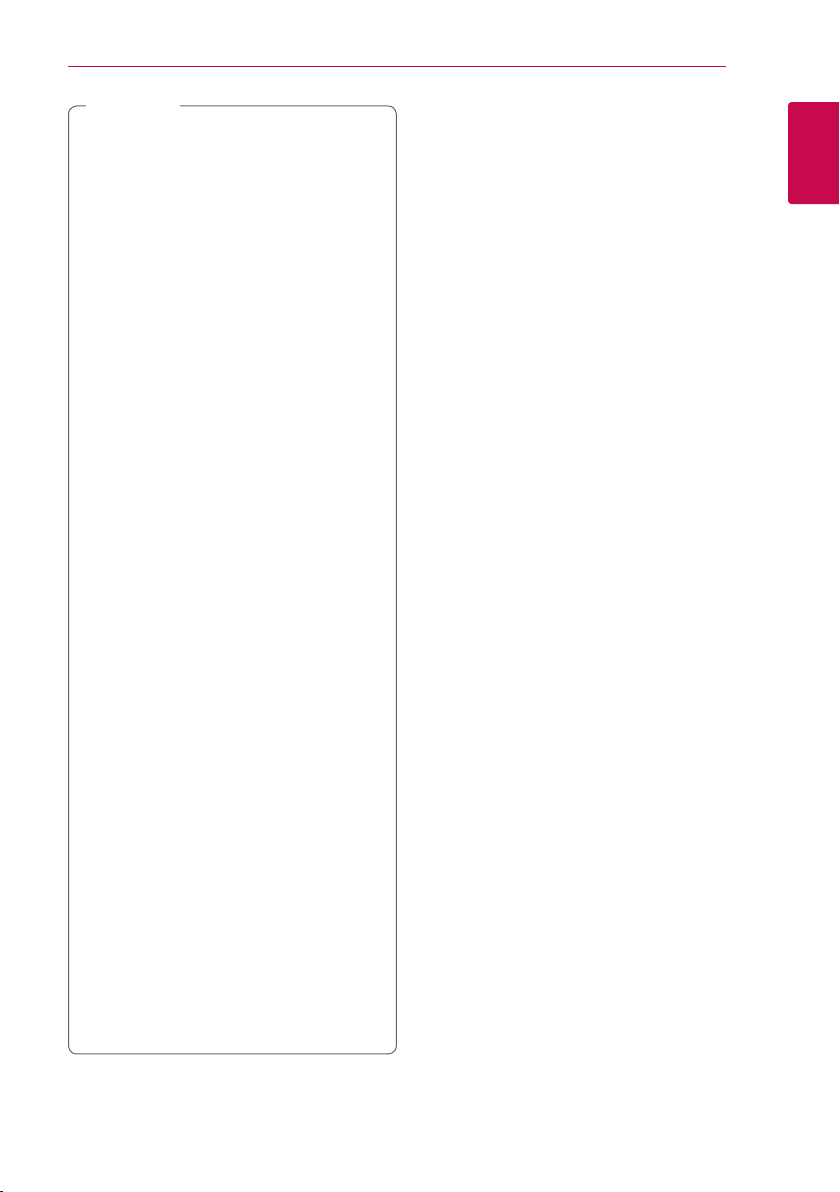
Obs
,
yBeroende på inspelningsanläggningens
skick eller själva CD-R/RW (or DVD±R/RW)
skivan, kan en del CD-R/RW (or DVD±R/RW)
skivor inte spelas upp av enheten.
yBeroende på inspelningsmjukvaran och
slutförandet, kan vissa inspelade skivor (CDR/RW, DVD±R/RW, BD-R/RE) inte gå att spela
upp.
yBD-R/RE, DVD±R/RW och CD-R/RW skivor
som spelats in med hjälp av en PC eller en
DVD- eller CD-brännare kan vara möjligt
att det inte går att spela upp om skivan
är skadad eller smutsig, eller om det nns
smuts eller fukt på DVD-spelarens lins.
yOm du spelar in en skiva med hjälp av en
PC, även om den spelas in i ett kompatibelt
format, kan det i vissa fall ändå vara omöjligt
att spela upp skivan beroende på den
programvaras inställningar som använts
för att skapa skivan. (Kontrollera med
mjukvarutillverkaren för mer detaljerad
information.)
ySpelaren kräver skivor och inspelningar av
viss teknisk standard för att uppnå optimal
uppspelningskvalitet.
yFörinspelade DVDs är automatiskt inställda
enligt denna standard. Det nns många
olika typer av inspelningsbara skivformat
(inklusive CD-R innehållande MP3 eller
WMA ler) och dessa kräver vissa redan
existerande fårhållanden för att försäkra en
kompatibel uppspelning.
yKunder bör vara medvetna om att det
behövs tillstånd för att ladda ner MP3/WMA
ler och musik från Internet. Vårt företag
har inte rätt att bevilja sådana tillstånd.
Tillstånd bör alltid sökas hos ägaren till
upphovsrätten.
yDu kan ställa in skivformatalternativet till
[Mastered] för att göra skivan kompatibel
med LG-spelare vid formatering av
omskrivbara skivor. När du ställer in
alternativet till Live System, kan du inte
använda den på LG-spelare. (Mastered/Live
File System: Skivformatsystem för windows
Vista)
Komma igång 9
Om symboldisplayen “7”
“7” kan visas på TV:n under användning
och indikerar att funktionen som beskrivs i
bruksanvisningen inte är tillgänglig för det
specifika mediet.
Kompatibilitetsanmärkningar
yEftersom BD-ROM är ett nytt format, kan
det nns problem med vissa skivor, digitala
anslutningar och annan kompatibilitet. Om du
får kompatibilitetsproblem kontaktar du ett
auktoriserat kundservicecenter.
yDenna enhet ger dig möjlighet att njuta av
funktioner som bild-i-bild, sekundärt ljud och
virtuella paket etc. med BD-ROM som stöder
BONUSVIEW (BD-ROM version 2 prol 1 version
1.1). Sekundär video och sekundärt ljud kan
spelas upp från en skiva med bild-i-bild funktion.
För uppspelningsmetod hänvisas till instruktioner
på skivan.
yFör att se högupplöst och
uppkonverteringsstandard DVD innehåll kan en
HDMI- eller HDCP-kapabel DVI ingång behövas
på din skärmenhet.
yVissa BD-ROM- och DVD-skivor kan begränsa
användningen av vissa kommandon eller
funktioner.
yDu kan använda en USB enhet för lagring av
skivrelaterad information inklusive nerladdat online innehåll. Skivan som du använder avgör hur
länge denna information kvarhålls.
1
Komma igång

Filkrav
Filmfiler
1
Komma igång
Skiva,
DLNA
Musikfiler
Komma igång10
Fil
Plats
USB
Fil
Tillägg
“.avi”, “.divx”,
“.mpg”, “.mpeg”,
“.mk v”, “.mp4”,
“.asf ”, “.wmv”,
“.m4v” (DRM
free), “.vob”,
“.3gp”
“.avi”, “.divx”,
“.mpg”, “.mpeg”,
“.mk v”, “.mp4”,
“.asf ”, “.wmv”,
“.m4v” (DRM
free)
Codec-format
DIVX3.xx, DIVX4.xx,
DIVX5.xx, DIVX6.xx
(endast standard
uppspelning), XVID,
MPEG1 SS, H.264/
MPEG-4 AVC, MPEG2
PS, MPEG2 TS, VC-1
SM (WMV3)
DIVX3.xx, DIVX4.xx,
DIVX5.xx, DIVX6.xx
(endast standard
uppspelning), XVID,
MPEG1 SS, H.264/
MPEG-4 AVC, MPEG2
PS, MPEG2 TS, VC-1
SM (WMV3)
Ljud (Audio)
format
Dolby Digital,
DTS, MP3,
WMA, AAC,
AC3
Dolby Digital,
DTS, MP3,
WMA, AAC,
AC3
Undertext
SubRip (.srt / .txt), SAMI (.smi),
SubStation Alpha (.ssa/.txt),
MicroDVD (.sub/.txt), VobSub
(.sub), SubViewer 1.0 (.sub),
SubViewer 2.0 (.sub/.txt), TMPlayer
(.txt), DVD Subtitle System (.txt)
SubRip (.srt / .txt), SAMI (.smi),
SubStation Alpha (.ssa/.txt),
MicroDVD (.sub/.txt), SubViewer
1.0 (.sub), SubViewer 2.0 (.sub/.
txt), TMPlayer (.txt), DVD Subtitle
System (.txt)
Fil
Plats
Skiva,
USB
DLNA
Fil
Tillägg
“mp3”, “.wma”,
“.wav ”, “.m4a”
(DRM free),
“.ac”
“mp3”, “.wma”,
“.wav ”, “.m4a”
(DRM free)
Samplingsfrekvens Bithastighet Obs
inom 32 - 48 kHz (WMA),
inom 16 - 48 kHz (MP3)
inom 32 - 48 kHz (WMA),
inom 16 - 48 kHz (MP3)
inom 32 - 192 kbps (WMA),
inom 32 - 320 kbps (MP3)
inom 32 - 192 kbps (WMA),
inom 32 - 320 kbps (MP3)
Vissa wav-ler stöds
inte på denna
spelare.
Vissa wav-ler stöds
inte på denna
spelare.
Fotofiler
Fil
Plats
Skiva,
USB,
DLNA
yLevererad bundle-DLNA-server för Macinstoshutgåvan har begränsningar i lkompatibilitet, exempelvis
ASF-, WMA- och WMV-ler.
Fil
Tillägg
“.jpg”, “.jpeg”,
“.png”, “.gif”
Rekommenderad
Storlek
Mindre än 4 000 x 3 000 x 24 bit/pixel
Mindre än 3 000 x 3 000 x 32 bit/pixel
Obs
Progressiva och förlustfria,
komprimerade bildler stöds inte.
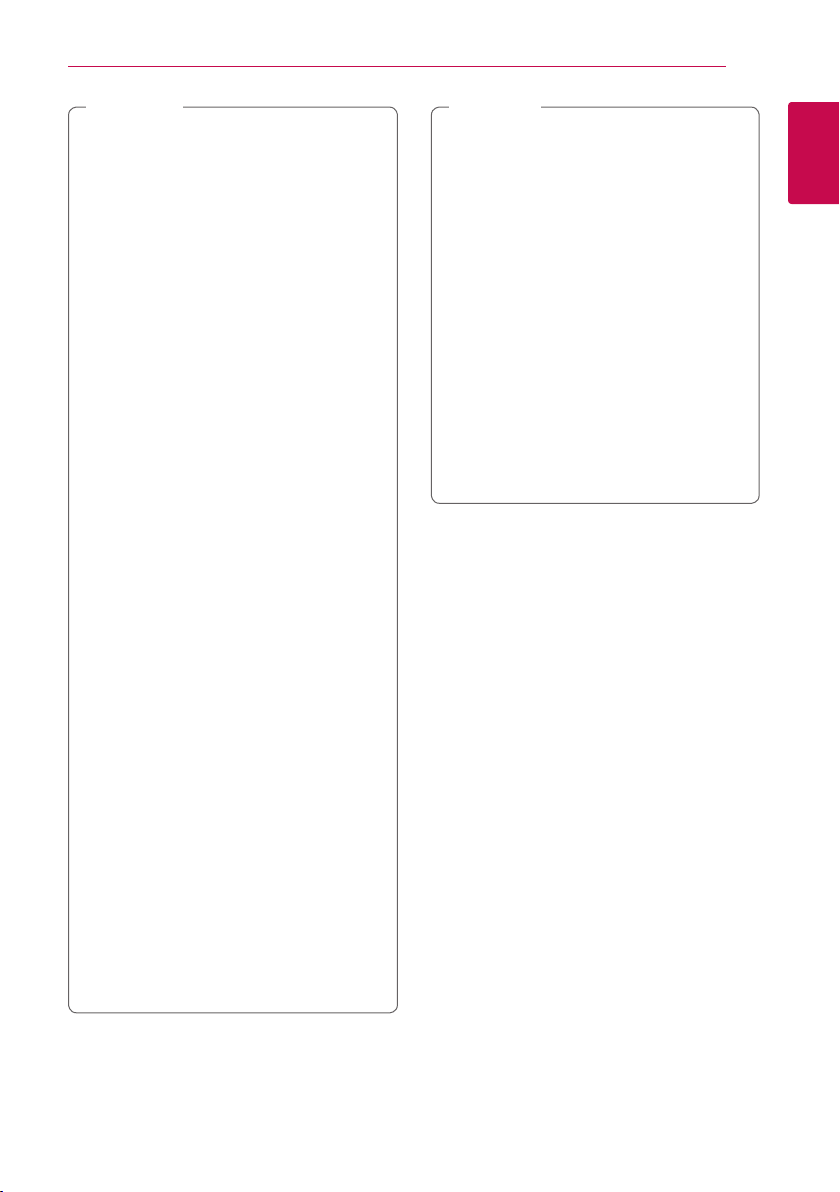
Komma igång 11
Obs
,
yFilnamnet är begränsat till 180 tecken.
yMaximalt antal ler/mapp: Mindre än 2000
(totalt antal ler och mappar)
yBeroende på storleken och antalet ler kan
det ta era minuter att läsa mediainnehållet.
yFil kompatibiliteten kan skilja beroende pâ
servern.
yPå grund av att kompabiliteten på DLNA
servern är testad i bunt DLNA server(Nero
MediaHome 4 Essentials) miljö, kan lkrav
och uppspelningsfunktioner skilja sig
beroende på mediaservrar.
yFilkraven på sidan 10 är inte alltid
kompatibla. Det kan nnas vissa restriktioner
i legenskaper och i förmågan hos
mediaservern.
yDet går bara att spela upp
videoundertextningsler på en DLNA-server
som har skapats med programvagaren
Nero MediaHome 4 Essentials i det här
spelarpaketet.
yFilerna i borttagbara media som USB-enhet,
DVD-disk etc. på din mediaserver kanske
inte kan delas på rätt sätt.
yDenna enhet stöder inte ID3 tag innesluten i
en MP3 l.
yDen totala uppspelningstiden för ljudler
som indikeras på skärmen kanske inte
överensstämmer med VBR ler.
yHD lmler på CD/DVD eller USB 1,0/1,1
kanske inte går att spela upp korrekt. Bluray-skiva eller USB 2,0 rekommenderas för
att spela upp HD lmler.
yDenna spelare stöder H.264/MPEG-4 AVC
prol Main, High vid nivå 4.1. För en l på
högre nivå, kommer ett varningsmeddelande
att visas på skärmen.
yDenna spelare stödjer inte ler som är
inspelade på GMC
*1 GMC – Global Motion Compensation
*2 Qpel – Quarter pixel
*1
eller Qpel*2.
Obs
,
yEn “avi-l” kodad i “WMV 9 codec” stöds ej.
yDen här spelaren stöder UTF-8 ler även
om de innehåller Unicode-undertexter.
Den här spelaren stöder inte rena Unicodeundertextler.
yBeroende på ltyp eller inspelningssätt
kanske den inte kan spelas upp.
yEn skiva som har spelats in med multisession
på en vanlig PC stöds inte av den här
spelaren.
yFör att spela upp en lml måste namnet på
lmlen och undertextlen vara detsamma.
yUndertexterna spelas inte upp om video-
codec är MPEG2 TS eller MPEG2 PS.
yTotal uppspelningstid för ljudler som
indikeras på skärmen kanske inte stämmer
för VBR-ler.
AVCHD (Advanced Video Codec High Definition)
yDenna spelare kan spela upp skivor i AVCHD-
format. Dessa skivor spelas normalt in och
används i videokameror.
yAVCHD-formatet är ett digitalt HD-format för
videokameror.
yMPEG-4 AVC/H.264-formatet kan komprimera
bilder med högre verkningsgrad än de
konventionella bildkomprimeringsformaten.
yDenna spelare kan spela upp AVCHD-skivor i
”x.v.Color”-format.
yEn del skivor i AVCHD-format kan
eventuellt inte spelas upp beroende på
inspelningsförhållandena.
ySkivor i AVCHD-format måste stängas.
y”x.v.Color” ger ett bredare färgområde än vanliga
DVD-skivor för videokameror.
1
Komma igång
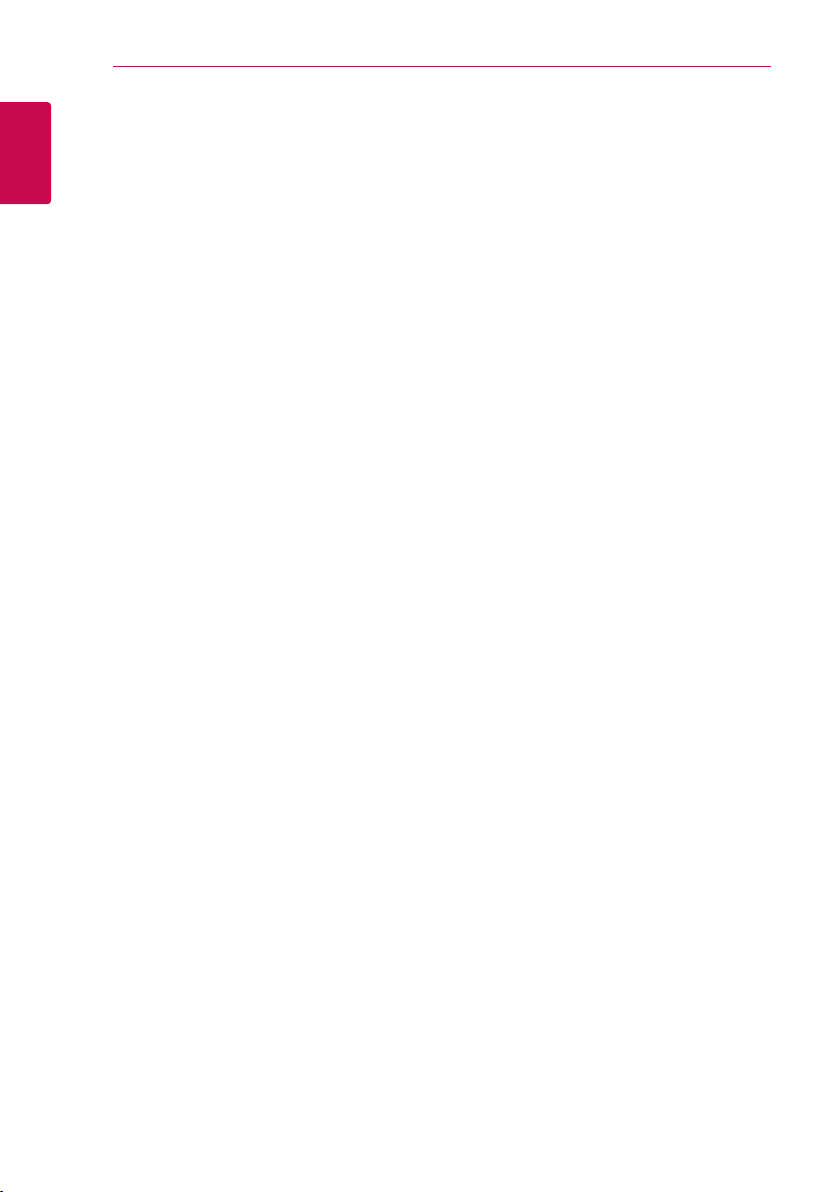
Komma igång12
Om DLNA
Denna spelare är en DLNA certierad mediaspelare
som kan visa och spela lmer, fotos och
musikinnehåll från din DLNA kompatibla digitala
1
mediaserver (PC och Konsumentelektronik).
Komma igång
Digital Living Network Alliance (DLNA)
är en tvärindustriell organisation för
konsumentelektronik, dataindustri och företag med
mobila enheter. Digital Living erbjuder användarna
att enkelt dela digitala media genom hemnätverket.
DLNA certieringslogotype gör det lätt att hitta
produkter som överensstämmer med DLNA’s
riktlinjer för driftskompatibilitet. Denna enhet
överensstämmer med DLNA Interoperability
Guidelines v1.5.
När en PC med DLNA serverprogram eller annan
DLNA kompatibel enhet ansluten till denna spelar,
kan visa inställningsändringar av programvara eller
av andra enheter bli nödvändiga. Hänvisning till
användarinstruktioner för programvara eller enhet
för mera information.
Vissa systemkrav
För uppspelning av HD-video (high denition):
yHD-display med HDMI-ingångar.
yBD-ROM-skiva med HD-innehåll (High
Denition).
yDisplayen måste ha DVI-ingång med HDMI eller
HDCP för en del innehåll (enligt vad som anges
av skivans tillverkare).
Regionkod
Den här enheten har en regionkod tryckt på
baksidan. Enheten kan endast spela BD-ROM- eller
DVD-skivor med samma märkning som på baksidan
av enheten eller med märkningen “Alla”.
Systemval
Tryck på B (OPEN/CLOSE) när en skiva sätts i, och
avlägsna ej skivan. Tryck och håll nere M (PAUSE) i
mer än 5 sekunder samtidigt som [OPEN] visas på
displayen.
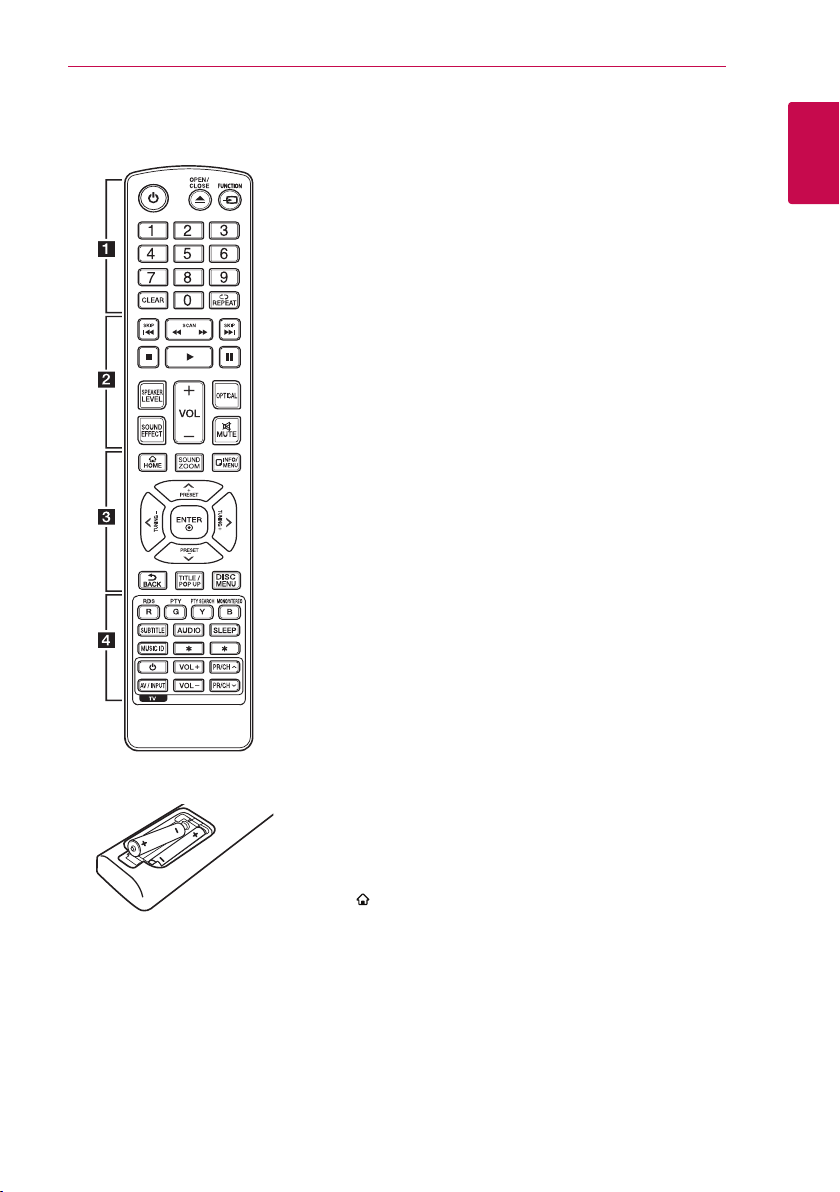
Fjärrkontroll
Komma igång 13
Installation av batteri
Ta bort batterilocket på baksidan
av ärrkontrollen. Sätt i ett batteri
av typen R03 (storlek AAA) enligt
märkningen 4 och 5.
• • • • • • a • • • • • •
(POWER): Slår på och stänger
1
av spelaren.
(OPEN/CLOSE): Ta ur / sätta i
B
en skiva.
FUNCTION: Byter
inmatniningsläge.
Sierknapparna 0-9: Väljer
numrerade alternativ i en meny.
CLEAR: Tar bort en markering på
sökmenyn eller ett nummer när
du anger lösenordet.
REPEAT (h): Upprepar ett
önskat avsnitt.
• • • • • • b • • • • •
c/v
eller framåt.
C/V
eller föregående kapitel/spår/l.
Z
d
M
SPEAKER LEVEL: Ställer in
ljudnivån för önskad högtalare.
SOUND EFFECT: Väljer ett
ljudeektläge.
VOL +/-: Ställer in
högtalarvolymen.
OPTICAL: Ändrar intag inställning
till direkt optisk.
MUTE: Stäng av ljudet.
• • • • • • c • • • • •
HOME ( ): Visar eller går ur
menyn [Startmeny].
SOUND ZOOM : Väljer eektläge
för ljudzoom.
INFO/MENU (m): Visar eller
stänger skärmmenyer.
Riktningsknappar: Väljer ett
alternativ i menyn.
PRESET +/-: Väljer program av
Radio.
(SCAN): Söka bakåt
(SKIP): Går till nästa
(STOP): Stoppar uppspelning.
(PLAY): Startar uppspelning.
(PAUSE): Pausar uppspelning.
TUNING +/-: Söker efter önskad
radiostation.
ENTER (b): Bekräftar menyval.
BACK (1): Lämnar menyn eller
återgår till föregående skärm.
TITLE/POP-UP: Visar titelmenyn
för DVD-skivor eller popup-menyn
för BD-ROM-skivor om sådana
nns tillgängliga.
DISC MENU: Tar fram menyn på
en skiva.
• • • • • • d • • • • •
Färgade (R, G, Y, B) knappar:
- Används för att navigera i BDROM-menyer. De används också
för menyerna [Film], [Foto],
[Musik], [Premium] och [LG-appar].
- B knappen: Väljer mono/stereo i
FM-läge.
RDS: Radio Data System
PTY: Visar program typer för RDS
PTY SEARCH:
Söker program typer
SUBTITLE: Väljer ett
undertextspråk.
AUDIO: Väljer ett ljudspråk eller
en ljudkanal.
SLEEP: Ställer in en tid efter vilken
enheten kommer att stänga av
sig.
MUSIC ID: När enheten är
ansluten till nätverket kan
information hämtas om
det aktuella avsnittet under
lmuppspelningen.
: Denna knapp är ej tillgänglig.
?
TV-kontrollknappar: Se sidan 65.
1
Komma igång
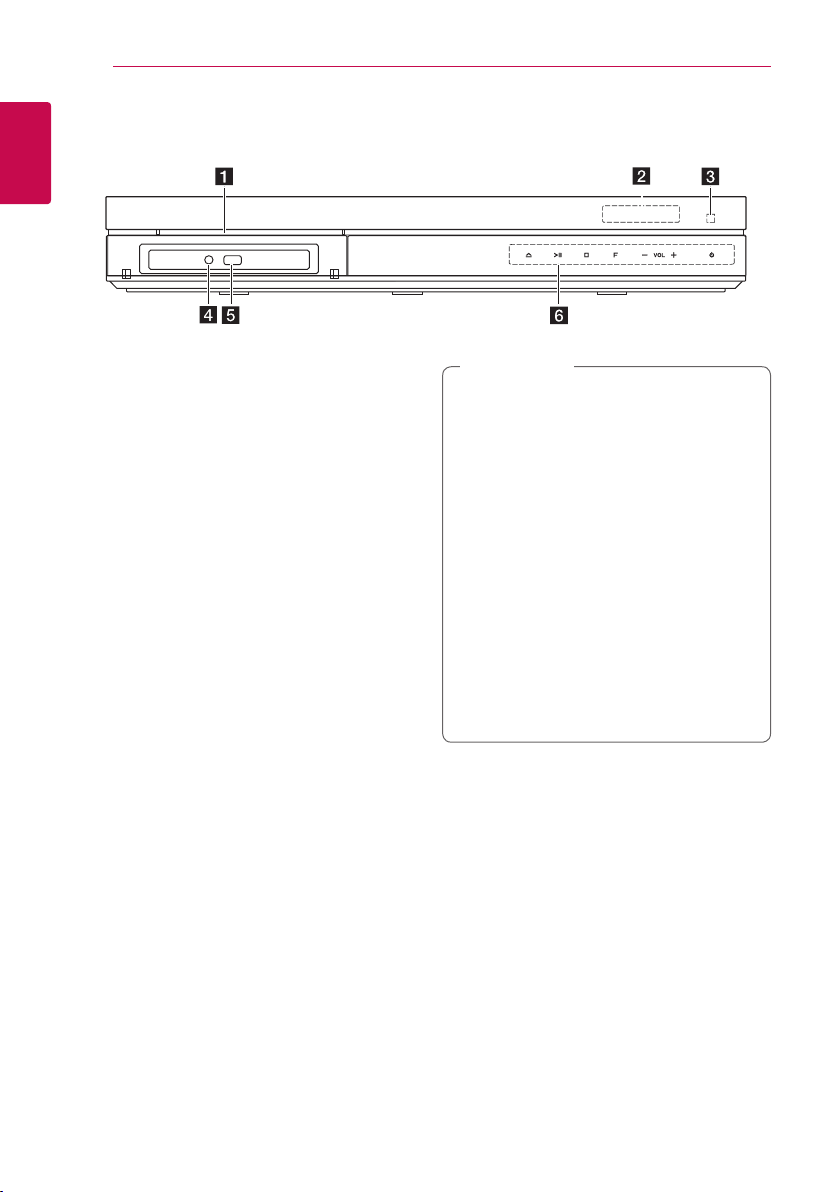
Frontpanel
1
Komma igång
Komma igång14
Skivlucka
a
Displayfönster
b
Fjärrkontrollsensor
c
PORT. IN
d
iPod/iPhone/iPad/USB-port
e
funktionsknappar
f
(OPEN/CLOSE)
R
(PLAY / PAUSE)
T
(STOP)
I
F (Funktion)
Ändrar ingångskälla eller funktion.
VOL. -/+
(POWER)
1
Viktigt
>
Att tänka på vid användning av de
beröringskänsliga knapparna
yAnvänd “touch” knapparna med rena torra
händer.
- I en fuktig miljö bör man torka bort
eventuell fukt från tryckknapparna innan
man använder dem.
yTryck inte på knapparna hårt för att få dem
att fungera.
- Om du trycker för hårt kan tryckknapparnas
sensorer skadas.
yTryck på den knapp du vill använda för att
funktionen du vill åstadkomma ska fungera
korrekt.
yVar noga med att inte ha några ledande
material såsom metall på tryckknapparna.
Det kan orsaka funktionsfel.
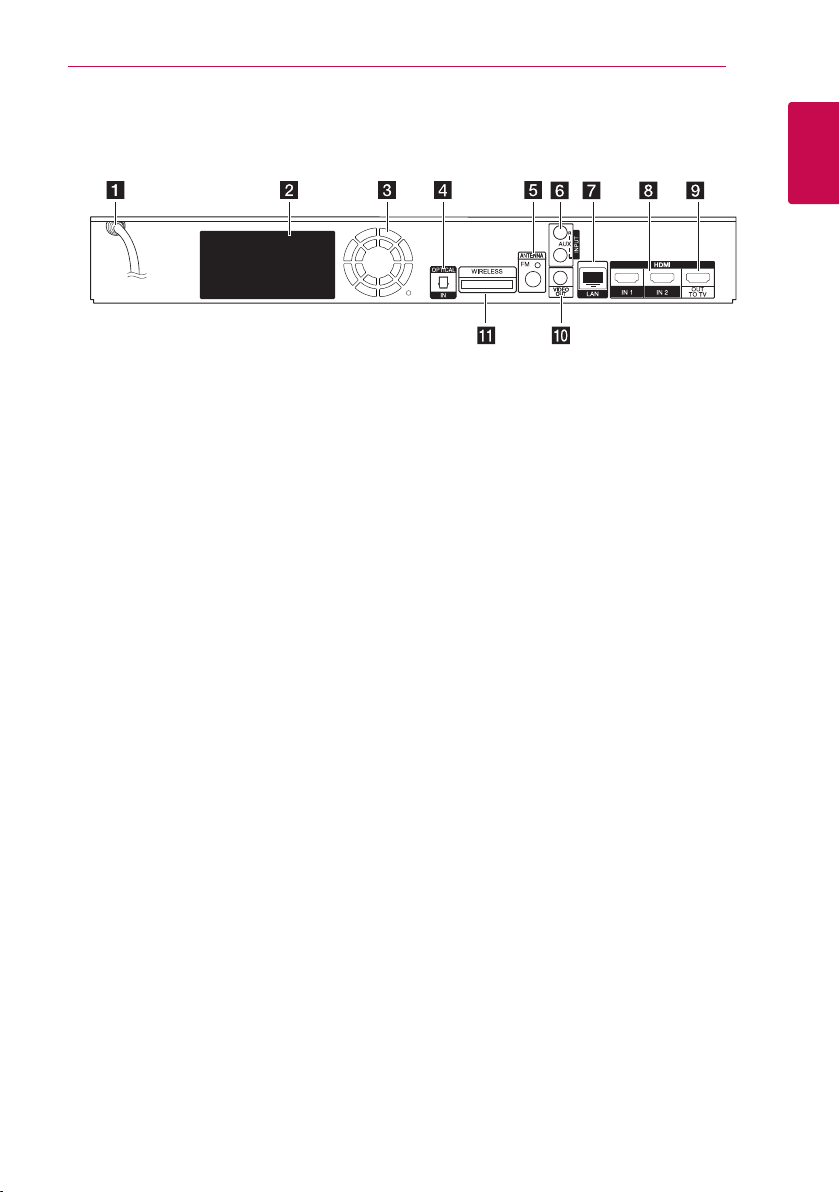
Bakpanel
Komma igång 15
1
Komma igång
AC Nätsladd
a
Högtalaranslutningar
b
Kyläkt
c
OPTICAL IN
d
Antennanslutning
e
AUX (L/R) INPUT
f
LAN-port
g
HDMI IN 1/2
h
HDMI OUT TO TV
i
VIDEO OUT
j
WIRELESS-anslutning
k
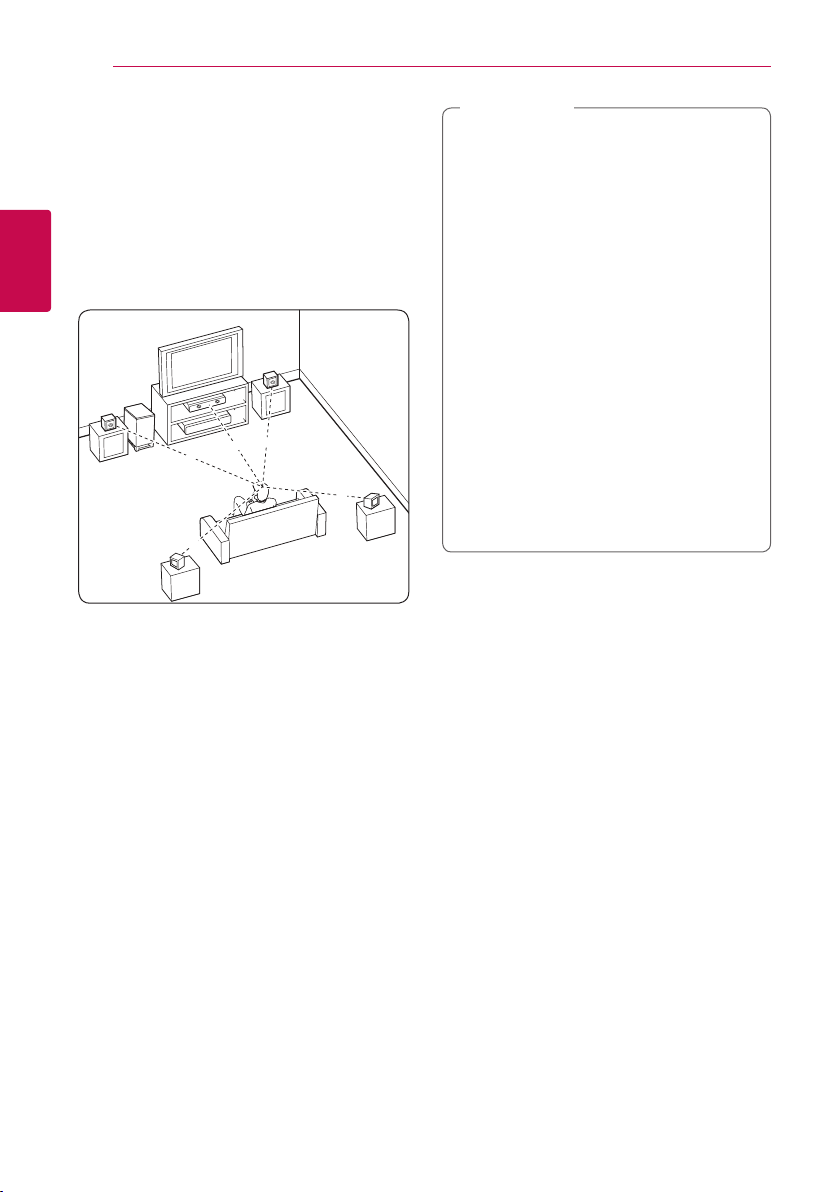
2
B
DEE
F
A
A
G
C
ABA
A
B
D
E
F
A
A
A
A
A
G
C
DEE
F
A
G
C
B
A
DEE
F
A
G
C
B
DEE
F
A
G
C
DEE
F
A
G
E
EFG
E
F
G
G
Ansluta
Ansluta16
Positionera systemet.
Följande illustration visar ett exempel på
positionering av systemet. Observera att
illustrationen i dessa instruktioner skiljer sig från
den aktuella enheten av instruktionsskäl.
För bästa möjliga surroundljud bör alla högtalarna
med undantag av bashögtalaren placeras på lika
avstånd från avlyssningspositionen (
Främre vänstra högtalaren (L)/
Främre höger högtalare (R):
Placera fronthögtalarna vid sidan om mottagaren
eller skärmen och så mycket i jämnhöjd med
skärmen som möjligt.
Centerhögtalare:
Placera den mittre högtalaren ovanför eller under
mottagaren eller skärmen.
Vänster surround-högtalare (L)/
Höger surround-högtalare (R):
Placera dessa högtalare bakom din
avlyssningsposition, vända något inåt.
Bashögtalare:
Bashögtalarens position är inte så kritisk, därför
att låga basljud inte är särskilt riktningsberoende.
Men det är bättre att placera bashögtalaren nära
fronthögtalarna. Vänd den något mot mitten av
rummet för att minska reektering från väggar.
Enhet
Viktigt
>
yVar försiktig så att barn inte kan komma
i beröring med basreexdelen * på
högtalarna.
*Högtalar gång: Ett hål för rikligt högtalar
ljud på högtalar höljet.
yPlacera centerhögtalaren på säkert avstånd
från barnets räckhåll.
).
Annars kan det resultera i att högtalaren
faller ner och orsakar personskador och/
eller att materiella skador.
yHögtalarna innehåller magnetiska delar, så
färgoregelbundenhet kan ske på CRT Tvskärmen eller PC-skärmen. Vänd högtalarna
bort från TV-skärmen eller PC-skärmen.
yAvlägsna skyddsplasten innan du använder
subwoofern.
yDenna produkt är speciellt framtagen för
att framhäva eekten av 3D ljudet. Andra
högtalare kanske inte fungerar normalt om
de ansluts.
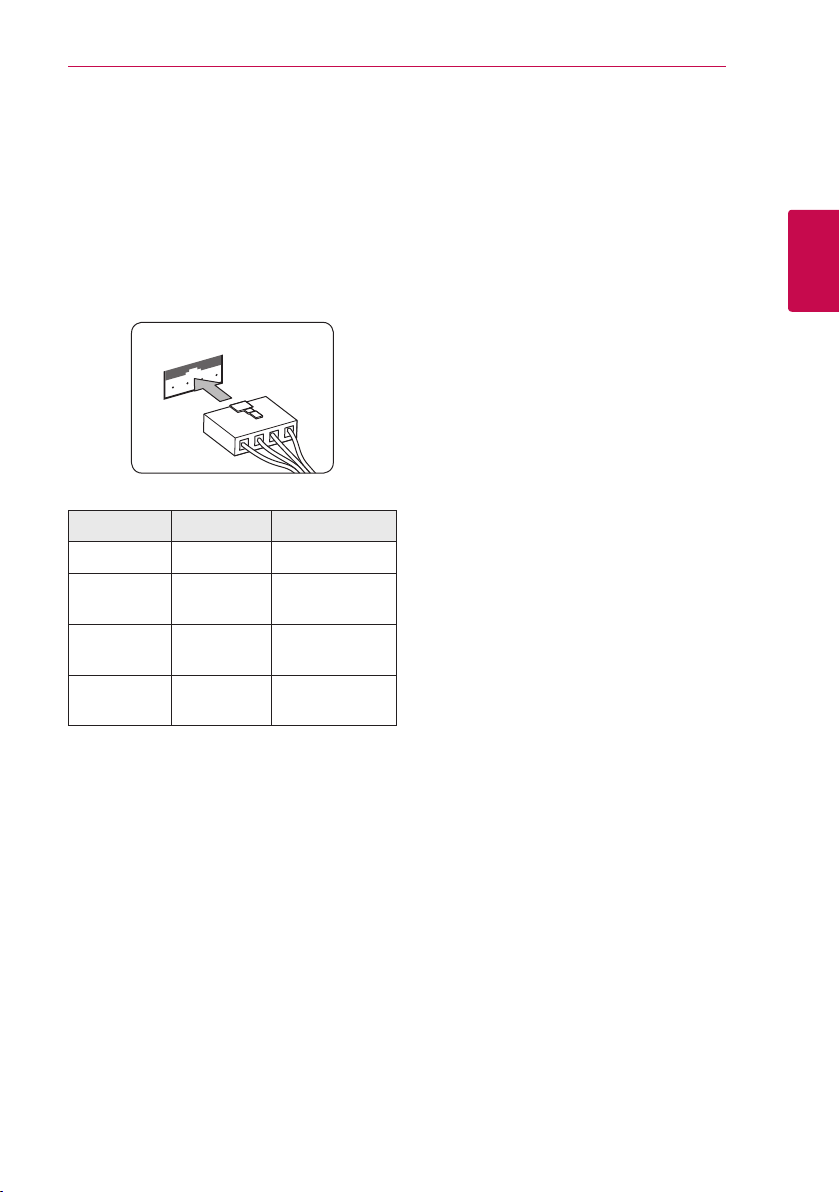
Högtalaranslutning
Anslut högtalarna till spelaren
1. Anslut högtalarkablarna till spelaren.
Varje högtalarkontakt är färgkodad. Använd
matchande färgkontakt för motsvarande
högtalare. När du ansluter högtalarkablarna till
spelaren, sätter i kontakten tills det klickar.
Kontaktfärg Högtalare Position
Grön Center Center
Orange Bashögtalare
Röd
Vit
2. Anslut högtalarkabeln till kontakten på
högtalaren.
Främre
höger
Främre
vänster
Eventuell främre
position
Främre höger
Främre vänster
Ansluta 17
2
Ansluta
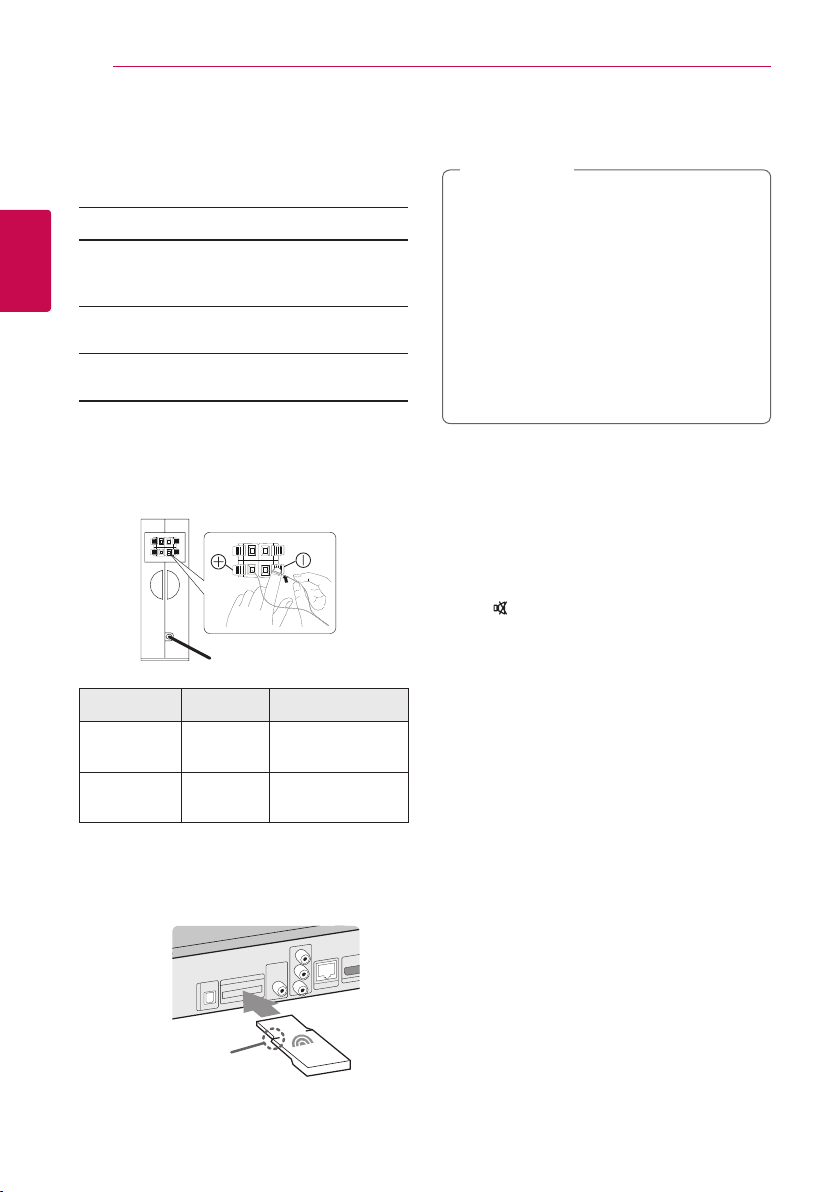
Ansluta18
Anslutning för trådlösa högtalare
LED-indikator, trådlös mottagare
LED-färg Drift
Blå eller gult Den trådlösa mottagaren tar
2
Ansluta
Röd Den trådlösa mottagaren är i
Av (ingen
visning)
Att ställa in trådlös mottagare för
första gången
1. Anslut trådlös mottagare och bakre högtalare
(höger, vänster) med högtalarkablarna.
Kontaktfärg Högtalare Position
Grå
Blå
2. Anslut nätsladden för den trådlösa mottagaren
till uttaget.
3. Stäng av enheten och sätt i Wireless TX till
WIRELESS-anslutningen på enhetens baksida.
emot signalen från din trådlösa
TX.
viloläge.
Strömsladden för trådlös
mottagare är urkopplad.
Bakre
höger
Bakre
vänster
Bakre höger
Bakre vänster
4. Sätt på huvudenheten: Huvudenheten och
den trådlösa mottagaren kommer att anslutas
automatiskt.
Viktigt
>
ySätt i Wireless TX med det markerade
“Wireless TX” vänt uppåt på enhetens
baksida.
ySätt i Wireless TX (upp till den markerade
linjen på Wireless TX) i WIRELESSanslutningen på enhetens baksida.
ySätt inte i någon annan trådlös dongel
förutom den Wireless TX-dongel som är
avsedd för produkten. Produkten kan annars
skadas eller vara svår att avlägsna.
Manuellt sammanförande av trådlös
mottagare
Om din anslutning ej är komplett lyser en röd LEDindikator på den trådlösa mottagaren, och de bakre
högtalarna låter ej. För att lösa problemet , följ
stegen nedan.
1. Tryck och håll ner I STOP-knappen på enheten
och MUTE-knappen på fjärrkontrollen
samtidigt.
- Visar “REMATE”.
2. Tryck på PAIRING-knappen på baksidan av den
trådlösa mottagaren.
- Blå eller gul LED-lampa blinkar.
3. Stäng av och sätt på enheten.
- Om du ser “blå eller gul” LED-lampa så funkar
det.
4. Om du inte ser “blå eller gul” LED-lampa,
återupprepa steg 1 - steg 3.
Linje
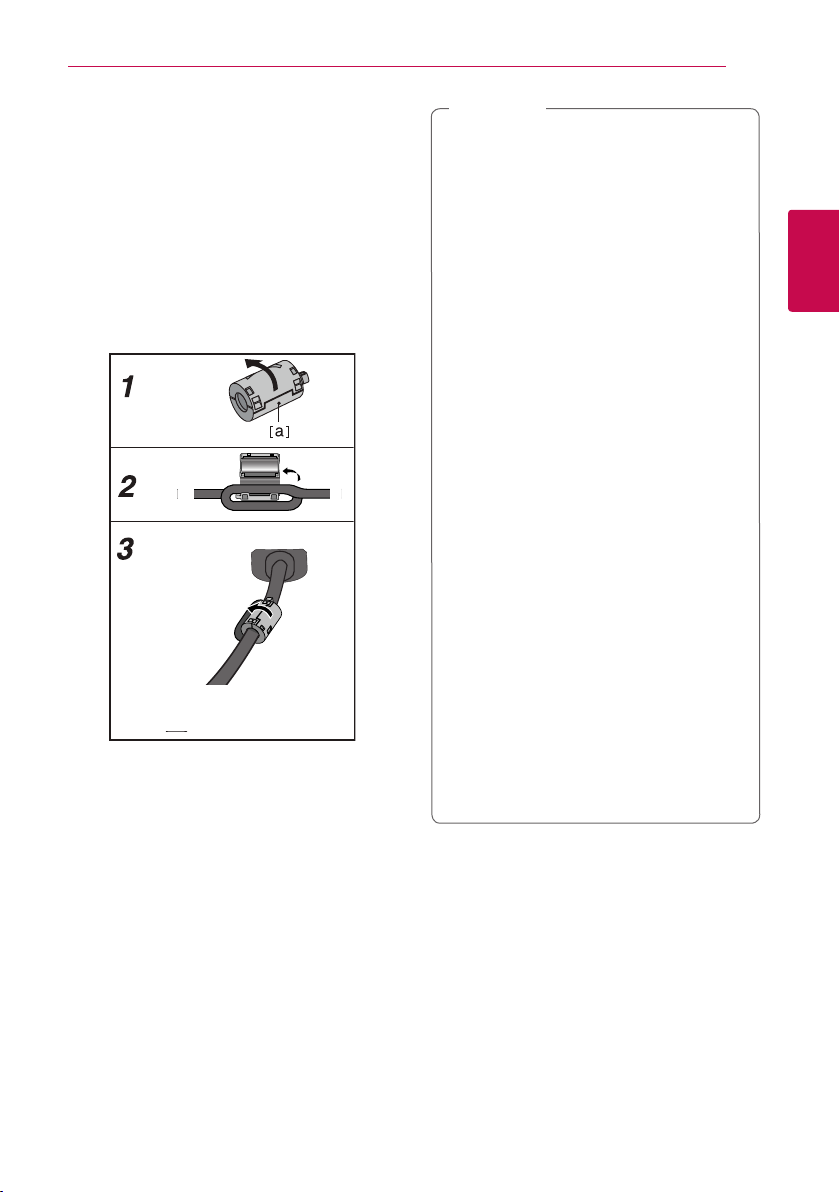
Om ferritkärnan (endast EMI)
once
on
core.
Se till att sätta fast ferritkärnan på strömsladden (för
att ansluta till denna enhet och trådlös mottagare).
Denna ferritkärna kan reducera störljud.
Hur du sätter fast ferritkärnan
1. Tryck på ferritkärnans stoppare [a] för att öppna.
2. Vira strömsladden till den trådlösa mottagaren
en gång runt ferritkärnan.
3. Stäng ferritkärnan så att den klickar till.
Se bild 3 och kommentar.
(g.3)
Ansluta 19
Obs
,
yOm det nns en produkt som använder
sig av starka elektromagnetiska vågor
kan störljud uppkomma. Placera enheten
(trådlös mottagare och huvudenhet) på
avstånd från den.
yOm det inte kommer någon ljudsignal
under 10 minuter eller längre växlar den
trådlösa mottagaren automatiskt till
standbyläge. I energisparläget blir båda
LED-lamporna röda. LED-lamporna blir blå
eller gula om någon ljudsignal kommer
igen.
yOm du använder huvudenheten hörs ljud
från de trådlösa högtalarna (bakre högtalare)
inom ett par sekunder i standbyläget.
yStäll in avståndet mellan denna enhet och den
trådlösa mottagaren till inom 10 m (32 ft.).
yOptimal prestanda kan fås endast om
avståndet för trådlös TX och trådlös
mottagare är mellan 2 m (6 ft.) och 10 m,
(32 fr.) eftersom kommunikationsfel kan
uppkomma om avståndet är längre.
ySe till så att högtalarkabeln är ansluten
till komponenternas uttag på rätt sätt: +
till + och – till –. Om kablarna är kopplade
omvänt blir ljudet förvrängt och det saknas
bas.
yDet tar några sekunder (eller ännu längre)
för trådlös TX och trådlös mottagare att
kommunicera med varandra.
yAnvänd den bakre högtalaren med ett
avstånd på minst 30 cm (11 tum) från TVskärmen eller PC-monitorn.
2
Ansluta
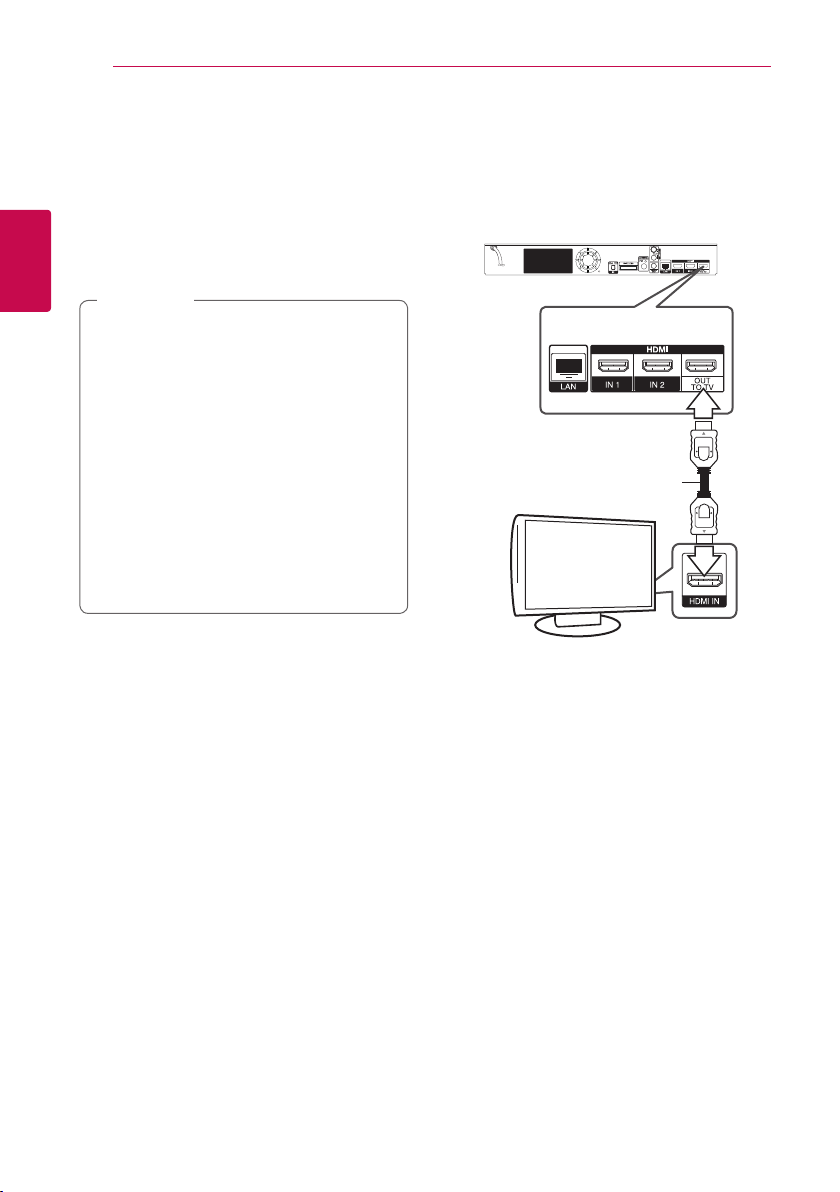
Ansluta20
Anslutningar till din TV
Gör en av följande anslutningar, beroende på
egenskaperna för din bentliga utrustning.
yHDMI Anslutning (sidorna 20)
yAnslutning Video (sidorna 22)
2
Ansluta
Obs
,
yDet nns olika sätt som du kan ansluta
spelaren på beroende på den TV och övrig
utrustning som du vill ansluta. Använd
bara anslutningarna, beskrivna i denna
användarhandbok.
yFölj anvisningarna i bruksanvisningen till
TV:n, stereosystemet och andra enheter
enligt behov för bästa sätt att ansluta.
yKontrollera att spelaren är ansluten
direkt till TV:n. Ställ in TV:n på korrekt
videoingångskanal.
yAnslut inte spelaren via en
videobandspelare. DVD-bilden kan
förvrängas av systemet för kopieringsskydd.
HDMI Anslutning
Om du har en HDMI-TV eller -display kan du ansluta
den till denna spelare med en HDMI-kabel (Typ A,
Höghastighets HDMI™ kabel med Ethernet). Anslut
HDMI-uttaget på spelaren till HDMI-uttaget på en
HDMI-kompatibel TV eller monitor.
Enhetens baksida
TV
Ställ in TV:ns ingång på HDMI (se TV:ns
bruksanvisning).
HDMI
kabel
Ytterligare information om HDMI
yOm du ansluter en HDMI- eller DVI-kompatibel
enhet ska du kontrollera följande:
-Stäng av HDMI/DVI-apparaten och den
här spelaren. Sätt därefter på HDMI/DVIapparaten och låt den vara på i ca 30
sekunder och sätt därefter på den här
spelaren.
-Den anslutna enhetens videoingång är rätt
inställd för den här enheten.
-Den anslutna enheten är kompatibel med
en videoingång på 720x576p, 1280x720p,
1920x1080i eller 1920x1080p.
yAlla HDCP-kompatibla HDMI- eller DVI-enheter
fungerar inte med denna spelare.
-Bilden visas inte på rätt sätt med enheter som
inte har HDCP.
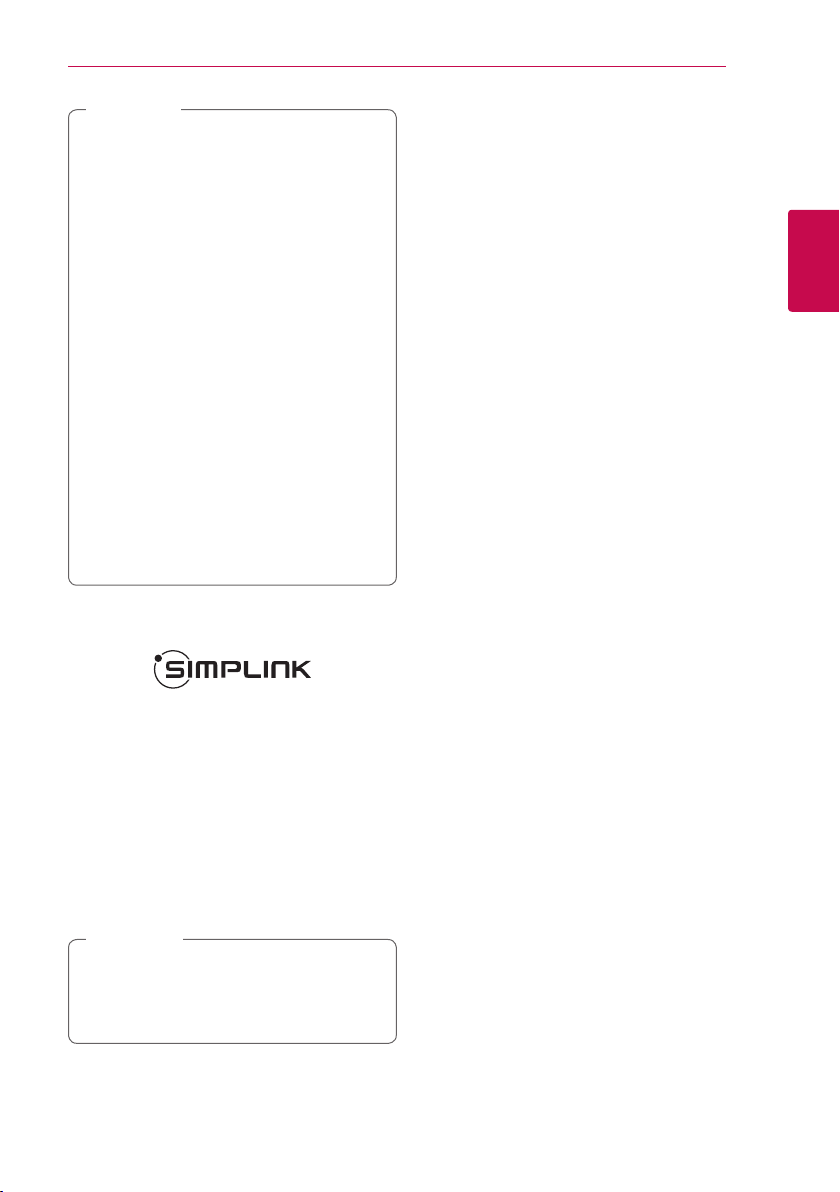
Obs
,
yOm den ansluten HDMI enhet inte tar
emot ljudutgång från spelaren, kan HDMI
enhetens ljud vara förvrängt eller inget ljud
alls.
yNär du använder HDMI anslutning kan
du ändra upplösningen av HDMI utdata.
(Hänvisning till “Ställa in upplösning” på
sidan 22.)
yVälj typen av video utdata från HDMI
OUT uttaget och använd [HDMI-färginst.]
alternativet på [Setup] menyn (se sidan 35).
yOm du ändrar upplösningen efter att
anslutningen redan har etablerats kan fel
uppstå. För att lösa problemet, stänger du
av spelaren och startar den igen.
yNär HDMI-anslutningen med HDCP inte
bekräftas blir TV-skärmen svart. I detta
fall markerar du HDMI-anslutningen eller
kopplar bort HDMI-kabeln.
yOm det nns brus eller linjer på skärmen,
kontrollera HDMI kabeln (längden är
vanligtvis begränsad till 4.5 m).
Vad är SIMPLINK?
Ansluta 21
ARC (Audio Return Channel) funktion
ARC funktionen möjliggör HDMI kapabel TV att
sända ljudspår till HDMI OUT från denna spelare.
För att använda denna funktion
-Din TV måste stödja HDMI-CEC och ARC
funktionen och HDMI-CEC och ARC måste vara
påslagen.
-Hur man sätter på HDMI-CEC och ARC kan
skilja sig beroende på TV. För detaljer om ARC
funktionen, referera din TV manual.
-Du måste använda HDMI kabel (Typ A,
Höghastighets HDMI™ kabel med Ethernet).
-Du måste ansluta med HDMI IN som stödjer ARC
funktionen med HDMI OUT på denna spelare.
-Du kan endast koppla ihop dig med Hemma Bio
med en TV som är kompatibel med ARC.
2
Ansluta
En del av funktionerna på denna enhet styrs av
TV:ns ärrkontroll när du använder denna enhet
och en LG TV med SIMPLINK och när de är anslutna
via HDMI.
Funktioner som kan styras av ärrkontrollen till
LG TV är uppspelning, paus, sök, gå till, stopp,
strömpåslag m.m.
Se TV:ns bruksanvisning för mer information om
SIMPLINK-funktionen.
En LG TV som har SIMPLINK-funktionen är märkt
med logotypen som visas ovan.
Obs
,
Beroende på skivtypen eller
uppspelningsstatusen kan en del SIMPLINKfunktioner skilja sig från de du vill använda eller
inte fungera.
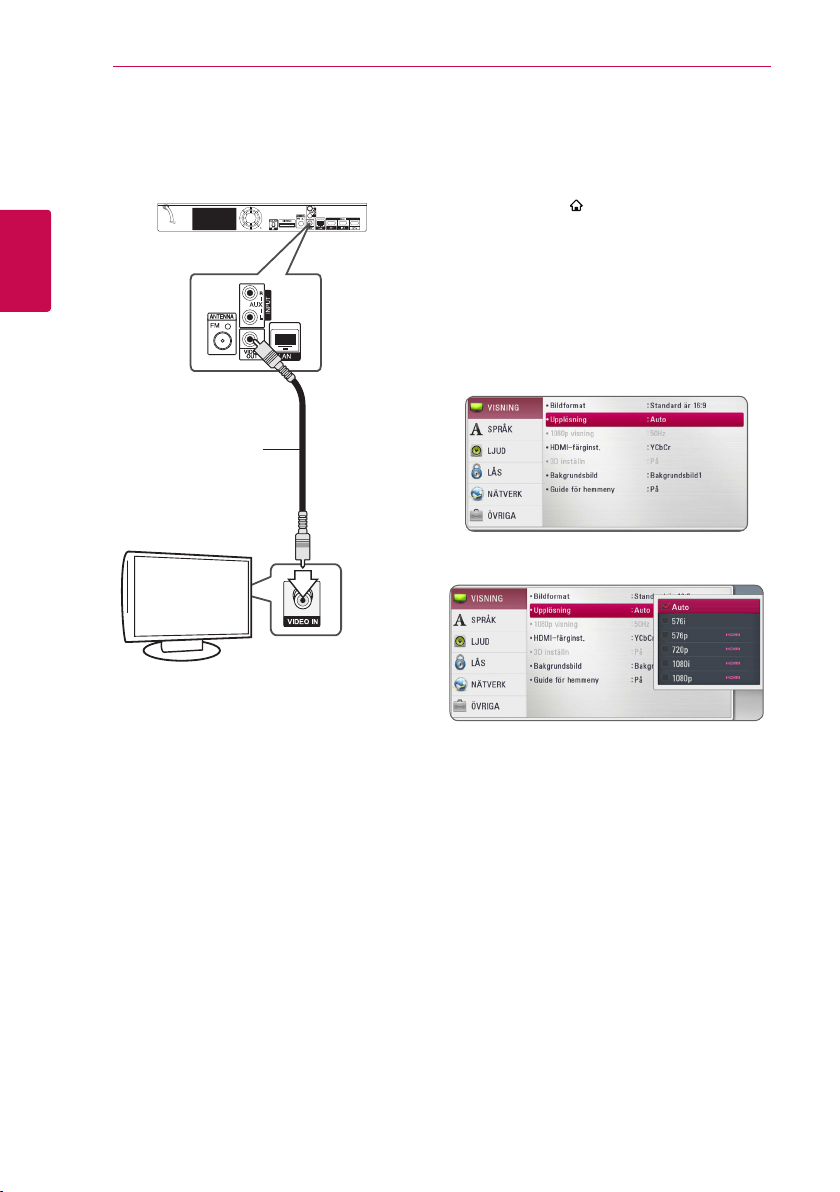
Ansluta22
Anslutning Video
Anslut VIDEO OUT-uttagen på spelaren till
videoingångarna på TV:n med en videokabel.
Du kan höra ljudet genom systemets högtalare.
Enhetens baksida
2
Ansluta
Video-kabel
TV
Ställa in upplösning
Spelaren har era upplösningar för HDMI OUTuttagen. Du kan ändra upplösningen i [Inställn.]
menyn.
1. Tryck på HOME ( ).
2. Använd
på ENTER (b). [Inställn.] menyn visas.
3. Använd
[VISNING] och tryck därefter på i för att flytta till
den andra nivån.
4. Använd
[Upplösning] och tryck därefter på ENTER (b)
för att flytta till den tredje nivån.
5. Använd U/u för att välja önskad upplösning och
tryck på ENTER (b) för att bekräfta ditt val.
för att välja [Inställn.] och tryck
A/D
för att välja alternativet
W/S
för att välja alternativet
W/S
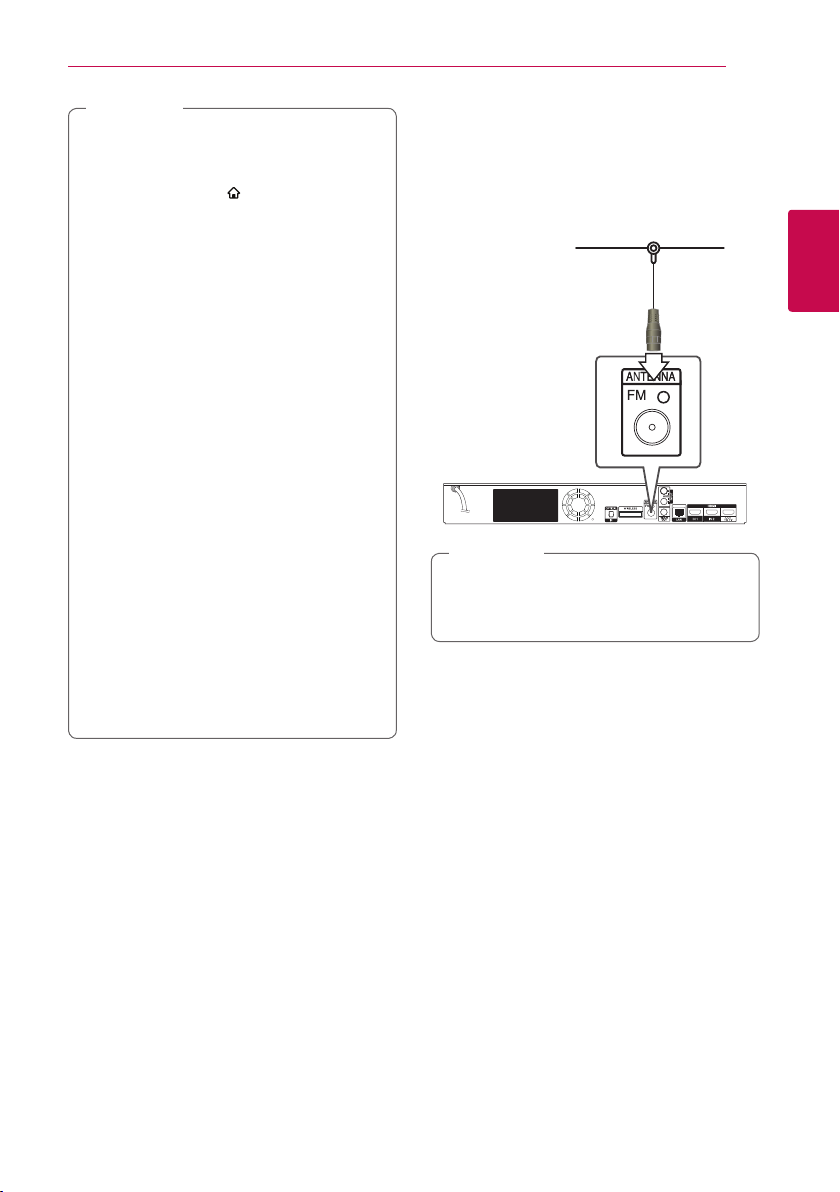
Obs
,
yOm din TV inte tar emot upplösningen som
du har ställt in på spelaren, kan du ställa in
upplösningen på 576p enligt följande:
1. Tryck på HOME (
menyn.
2 Tryck på Z (STOP) under mer än 5
sekunder.
yNär du sätter upplösningen på 576i
med HDMI uppkoppling, är den faktiska
upplösningen 576p.
yUpplösningen ställs i läge [Auto] om du
väljer en upplösning manuellt och därefter
ansluter HDMI-uttaget till TV:n och TV:n inte
kan hantera den upplösningen.
yOm du väljer en upplösning som
din TV inte accepterar, kommer att
varningsmeddelande att visas. Om du efter
ändring av upplösning inte kan se bild, vänta
i 20 sekunder och upplösningen kommer
automatiskt att återgå till föregående
upplösning.
yBildfrekvensen för 1080p videoutsignal kan
automatiskt ställas in för antingen 24 Hz
eller 50 Hz beroende på den anslutna TV:ns
egenskap och inställningar och baserat på
normal video-bildfrekvens för informationen
på BD-ROM-skivan.
yUpplösningen från uttaget VIDEO OUT är
alltid 576i.
) för att visa HOME-
Ansluta 23
Antennanslutning
Anslut den medlevererade antennen för att kunna
lyssna på radio
Enhetens baksida
Obs
,
Efter att ha anslutit FM trådantenn lägg ut den
så horisontellt som möjligt. Kontrollera att FM
kabelantenn är helt utdragen.
2
Ansluta
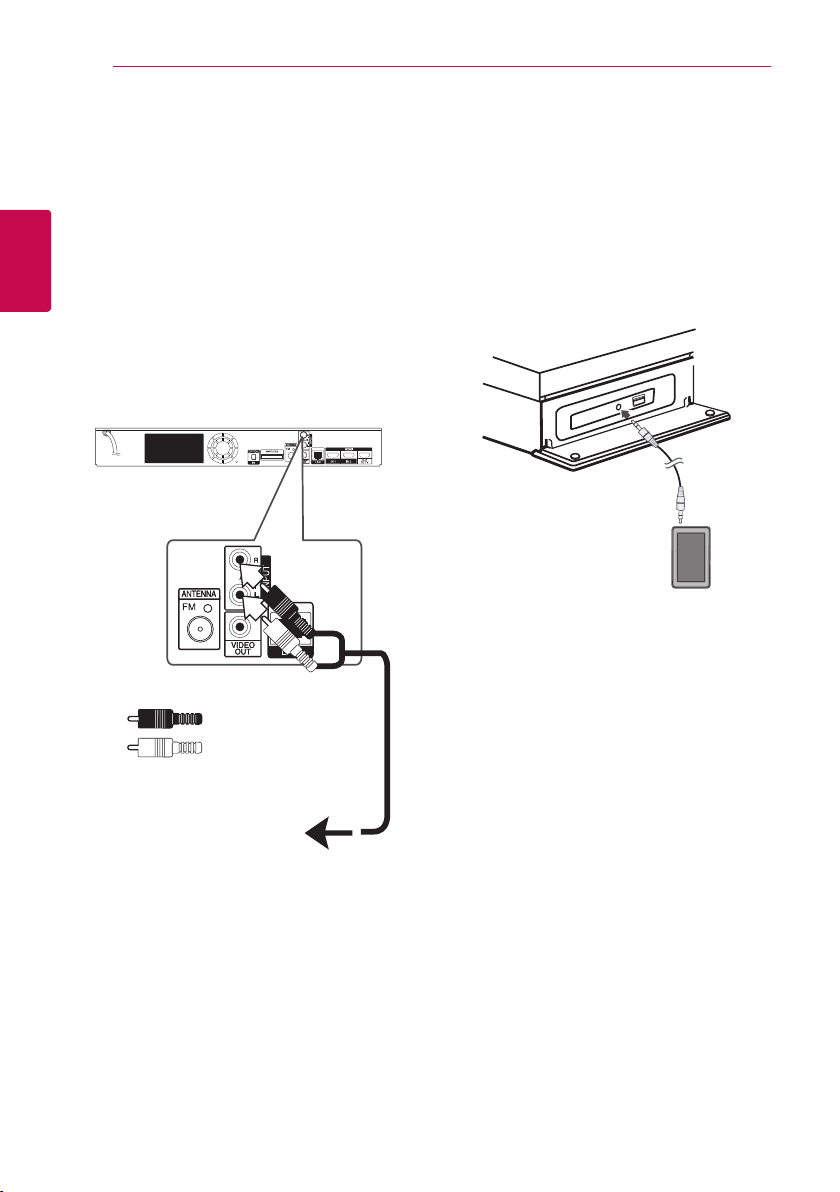
Ansluta24
Ansluter till extern enhet.
AUX Anslutning
Du kan njuta av ljudet från en extern komponent
genom högtalarna från detta system.
Anslut de analoga ljudutgångarna på din apparat
2
Ansluta
till AUX L/R (INPUT) ingångarna på denna enhet.
Och välj sedan [AUX] genom att trycka FUNCTION
och ENTER (b).
Du kan också använda F (Funktion) knappen på
den främre panelen för att välja indata.
Enhetens baksida
PORT. IN anslutning
Du kan avnjuta ljud från din portabla ljudspelare
genom högtalarna på detta system.
Anslut uttaget för hörlurarna (eller linjeutgång)
av den portabla ljudspelaren i PORT.IN uttaget på
denna enhet. Och välj sedan [PORTABLE] genom att
trycka FUNCTION och ENTER (b).
Du kan också använda F (Funktion) knappen på
den främre panelen för att välja indata.
MP3 spelare, etc...
Röd
Vit
Till ljud uttagen av din
komponent (TV, VCR, etc.)
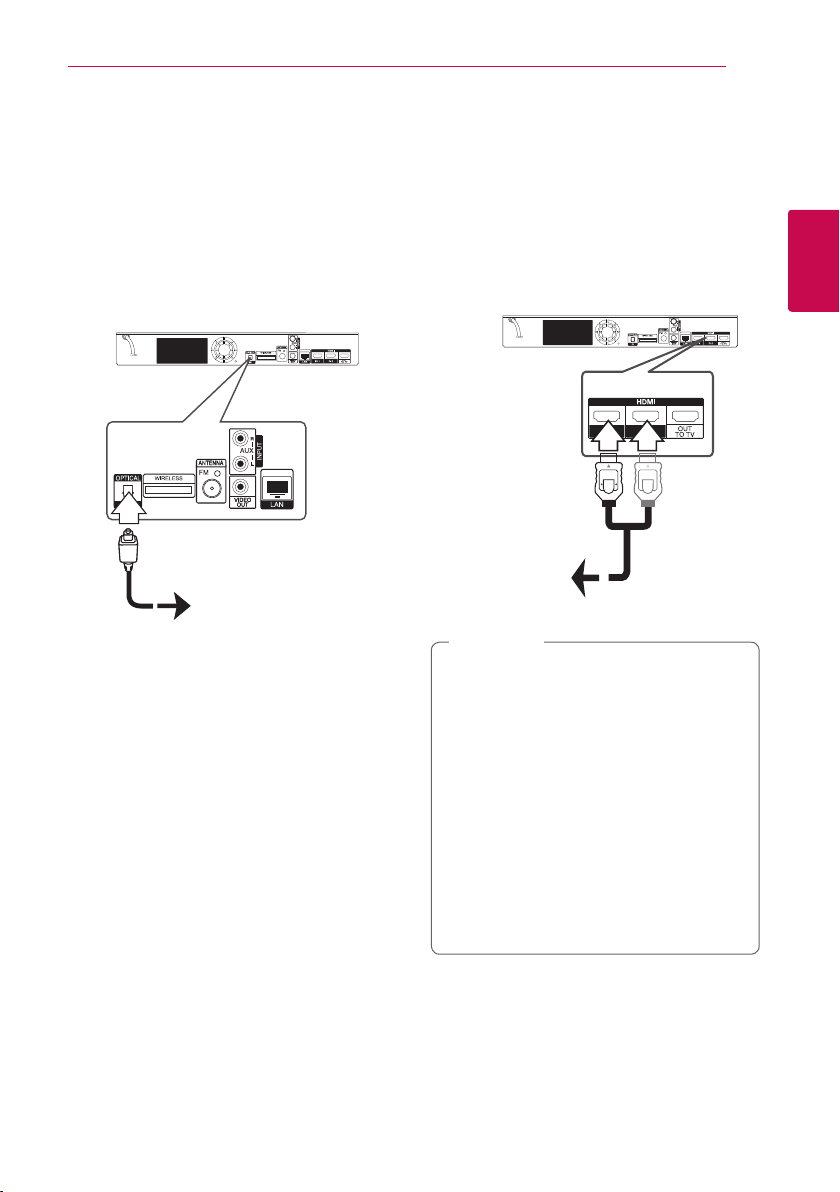
Ansluta 25
OPTICAL IN anslutning
Du kan avnjuta ljudet från denna komponent med
en digital optiskt uppkoppling genom högtalarna
på detta system.
Koppla ihop det optiska uttaget av din komponent
i OPTICAL IN uttaget på enheten. Och välj sedan
[OPTICAL] genom att trycka FUNCTION och ENTER
(b). Eller tryck på OPTICAL för att välja direkt.
Du kan också använda F (Funktion) knappen på
den främre panelen för att välja indata.
Enhetens baksida
Till den digitala,
optiska utgången
på din apparat
HDMI IN 1/2 anslutning
Du kan avnjuta dina bilder och ljud från din enhet
genom denna anslutning.
Anslut HDMI OUT utgången på din apparat till
HDMI IN 1 eller 2 ingången på denna enhet. Och
välj sen [HDMI IN 1/2] genom att trycka FUNCTION
och ENTER (b).
Du kan också använda F (Funktion) knappen på
den främre panelen för att välja indata.
Enhetens baksida
Till HDMI OUT
utgången på
din apparat (settop box, digital
satellit mottagare,
videospelmaskin,
etc.)
Obs
,
yDu kan inte ändra video upplösningen
i HDMI IN 1/2 mode. Ändra
videoupplösningen i den anslutna
apparaten.
yOm video utgångssignalen är onormal
när din PC är ansluten till HDMI IN 1/2
kontakten, ändra upplösningen i din PC till
576p, 720p, 1080i eller 1080p.
yVideo signalen från HDMI ingången kan
inte vara utgång från apparaten eller
sammansatta videoutdata.
ySpelaren skickar ljud från HDMI utgångarna
till både HDMI ut och till enhetens högtalare.
2
Ansluta
